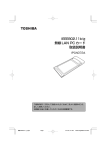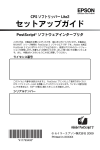Download 無線 LAN ルータ(WRC-1000) 取扱説明書
Transcript
無線 LAN ルータ(WRC-1000)
取扱説明書
IPCN051A
ご使用の前に、
『安心してお使いいただくために』をよくお読みのうえ、
正しくお使いください。
お客様に安全に作業していただくための事項です。
もくじ
安心してお使いいただくために ............................................................................. 4
安全上のご注意 ........................................................................................................ 6
ご使用上のお願い ................................................................................................. 10
はじめに ................................................................................................................ 13
1 章 本装置について
17
1 本装置の概要 ................................................................................................ 18
2 本装置の機能 ................................................................................................ 19
쐃 WAN ポート機能 .................................................................................... 19
쐇 LAN ポート機能 ..................................................................................... 19
쐋 ルータ機能 .............................................................................................. 19
쐏 セキュリティ機能 ................................................................................... 19
쐄 無線 LAN 機能 ........................................................................................ 20
쐂 設定および管理機能 ............................................................................... 20
2 章 各部の名称と働き
21
1 正面、左側面、前面 .................................................................................... 22
2 底面と右側面 ................................................................................................ 23
3 背面 ................................................................................................................ 24
4 インジケータ ................................................................................................ 25
쐃 正面パネル .............................................................................................. 25
쐇 LED 表示の意味 ..................................................................................... 26
5 付属品 ............................................................................................................ 27
쐃 スタンド .................................................................................................. 27
쐇 壁掛け用取り付けネジ ........................................................................... 27
쐋 AC アダプタと電源コード .................................................................... 28
1
3 章 セットアップ
29
1 セットアップについて ................................................................................. 30
2 設置方法 ........................................................................................................ 31
쐃 縦置きにする場合 ................................................................................... 31
쐇 横置きにする場合 ................................................................................... 32
쐋 壁に掛ける場合 ....................................................................................... 32
3 AC アダプタの接続 ...................................................................................... 33
4 本装置の接続 ................................................................................................ 34
5 Ethernet /無線 LAN クライアントのセットアップ ............................. 36
쐃 Ethernet クライアントのセットアップ .............................................. 36
쐇 無線 LAN クライアントのセットアップ .............................................. 40
쐋 本装置との接続の確認 ........................................................................... 40
4 章 Web 設定
41
1 Web 設定について ....................................................................................... 42
2 Web 設定ページへのアクセス ................................................................... 43
3 システムの概要とログの表示 ..................................................................... 47
쐃 設定の概要 .............................................................................................. 47
쐇 フィルタログ ........................................................................................... 48
4 NAT ルータモードの設定 ........................................................................... 49
쐃 NAT ルータモードでの WAN 設定 ...................................................... 50
쐇 NAT ルータモードでの LAN 設定 ........................................................ 54
5 ブリッジモードの設定 ................................................................................. 56
6 無線 LAN 設定 .............................................................................................. 58
쐃 基本設定 .................................................................................................. 58
쐇 詳細設定 .................................................................................................. 59
7 無線 LAN のセキュリティ設定 ................................................................... 60
쐃 802.1x ................................................................................................... 60
쐇 WEP ........................................................................................................ 61
쐋 無線 LAN アクセス制限 ......................................................................... 63
쐏 RADIUS サーバ ..................................................................................... 63
2 取扱説明書
8 フィルタリング設定 .................................................................................... 65
쐃 IP フィルタルールの設定 ...................................................................... 66
쐇 フィルタのタイプ ................................................................................... 67
9 ポートフォワーディング設定 ..................................................................... 70
10 ルーティング設定 ........................................................................................ 73
11 管理設定 ........................................................................................................ 74
12 システム設定 ................................................................................................ 77
5 章 困ったときは
79
1 電源 ................................................................................................................ 80
2 Ethernet ...................................................................................................... 80
3 設定画面 ........................................................................................................ 80
4 無線 LAN ...................................................................................................... 82
5 アプリケーション ........................................................................................ 85
6 パスワードを忘れた場合 ............................................................................. 85
7 お客様からのご質問 .................................................................................... 86
付録
87
1 初期値 ............................................................................................................ 88
2 802.1x 機能 ................................................................................................ 89
3 AC アダプタと電源コード ....................................................................... 102
4 用語集 ......................................................................................................... 103
5 技術基準適合について .............................................................................. 110
6 無線 LAN について ................................................................................... 114
7 ユーザサポート窓口のご案内 .................................................................. 120
索引 ..................................................................................................................... 121
3
安心してお使いいただくために
お買い求めいただいた製品(本製品)のご使用の前に、必ず取扱説明書をお読みく
ださい。
本書には、ご使用の際の重要な情報や、お客様や他の人々への危害や財産への損害
を未然に防ぎ、製品を安全にお使いいただくために、守っていただきたい事項が示
されています。
本書は、必要なときにすぐに参照できるように、お手元に置いてご使用ください。
お子様がお使いになるときは、保護者のかたが取扱説明書の中身をお読みになり、
正しい使いかたをご指導ください。
本書では、本製品を安全にお使いいただくための注意事項を次のように記載してい
ます。
表示の説明
表示
表示の意味
危険
“取扱いを誤った場合、使用者が死亡または重傷(*1)を負うこと
があり、その切迫の度合いが高いこと”を示します。
警告
“取扱いを誤った場合、使用者が死亡または重傷(*1)を負うこと
が想定されること”を示します。
注意
“取扱いを誤った場合、使用者が傷害(*2)を負うことが想定され
るか、または物的損害(*3)の発生が想定されること”を示します。
*1 :重傷とは失明やけが、やけど(高温・低温)
、感電、骨折、中毒などで、後遺症が残るものおよ
び治療に入院・長期の通院を要するものをさします。
*2 :傷害とは、治療に入院や長期の通院を要さないけが・やけど・感電などをさします。
*3 :物的損害とは、家屋・家財および家畜・ペット等にかかわる拡大損害をさします。
図記号の例
図記号
禁止
図記号の意味
は、禁止(してはいけないこと)を示します。
具体的な禁止内容は、図記号の中や近くに絵や文章で示します。
は、指示する行為の強制(必ずやること)を示します。
具体的な指示内容は、図記号の中や近くに絵や文章で示します。
指示
注意
4 取扱説明書
は、注意を示します。
具体的な注意内容は、図記号の中や近くに絵や文章で示します。
免責事項について
• 地震、雷、当社の責任以外の火災、第三者による行為、その他の事故、お客
様の故意または過失、誤用、その他異常な条件下での使用により生じた損害
に関して、当社は一切責任を負いません。
• 本製品の使用または使用不能から生じた損害、逸失利益、および第三者から
のいかなる請求等について、当社は一切責任を負いません。
• 本製品に付属の取扱説明書の記載内容を守らないことにより生じた損害に関
して、当社は一切責任を負いません。
• 当社が関与しない接続機器、ソフトウェアなどとの意図しない組み合わせに
よる誤動作やハングアップなどから生じた損害に関して、当社は一切責任を
負いません。
・ 本製品の保証条件は、同梱されている当社所定の保証書の規定をご覧ください。
・ 本製品の仕様および外観は、改良のため予告なく変更することがあります。
5
安全上のご注意
●本体の取り扱いについて
警告
もし、異常な音や臭いがしたり、過熱、発煙したときは、すぐ
に本体の電源スイッチを切り、AC アダプタの電源プラグをコ
ンセントから抜くこと
そのまま使用すると、火災・やけど・感電のおそれがあります。
「お客様ご相談窓口(巻末を参照してください)」に点検を依頼して
ください。
電源プラグを
コンセントから抜け
もし落としたり、強い衝撃を与えたときは、すぐに本体の電源
スイッチを切り、AC アダプタの電源プラグをコンセントから
抜くこと
そのまま使用すると、火災・感電・故障のおそれがあります。
「お客様ご相談窓口(巻末を参照してください)」に点検を依頼してく
ださい。
電源プラグを
コンセントから抜け
分解・改造・修理しないこと
火災・感電・故障・ケガのおそれがあります。
「お客様ご相談窓口(巻末を参照してください)」に点検を依頼して
ください。
分解禁止
取りはずした小さな部品(カバー、キャップ、ネジなど)は、
幼児の手の届かないところに置くこと
誤って飲み込むと窒息のおそれがあります。万一、飲み込んだ場合
は、直ちに医師に相談してください。
指示
ビニール袋などの包装材料は幼児の手の届かないところに保管
すること
口に入れたり、頭からかぶるなどして窒息のおそれがあります。
禁止
雷が鳴り出したら AC アダプタには触れないこと
感電の原因となります。
接触禁止
通電中の本体や AC アダプタにふとんをかけたり、暖房器具の
近くやホットカーペットの上に置かないこと
内部の温度が上がり、火災・やけど・故障のおそれがあります。
6 取扱説明書
禁止
注意
ふろ場、シャワーなど水がかかったり、湿度の高い場所あるい
は屋外などの雨や霧が入り込む場所では使用しないこと
火災・感電の原因となります。
水場での禁止
ぐらついた台の上、かたむいたところなど不安定な場所に置か
ないこと
落ちたり、たおれたりしてケガをするおそれがあります。
禁止
濡れた手で AC アダプタに触れないこと
感電の原因となります。
禁止
通電中の AC アダプタに長時間素肌が直接触れないようにする
こと
長い間触れていると、低温やけどになるおそれがあります。
肌の弱い方は、特にご注意ください。
禁止
ステープル、クリップなどの金属類を内部に入れないこと
ショートし、発煙・発火のおそれがあります。
禁止
消費電力の大きな機器(コピー機、シュレッダー、空調機器、
大型プリンタなど)と同じコンセントからは、電源をとらない
こと
誤動作する可能性があります。
禁止
本装置を移動させる場合は、必ず AC アダプタをコンセントか
ら抜くこと
コードが傷つき、火災・感電のおそれがあります。
禁止
長時間、本装置を使用しないときは、安全のため必ず AC アダ
プタをコンセントから抜くこと
禁止
7
●電源コード、AC アダプタの取り扱いについて
警告
電源コードを取り扱うときは次の点を守ること
・傷つけない
・加工しない
・コードをつぎ足さない
・無理に曲げない
・ねじらない
・引っ張らない
・物を乗せない
・机、家具などを乗せてつぶさない
・ドアなどにはさまない
・加熱しない
・熱器具に近づけない
・クギやステープルで固定しない
指示
守らないと、火災・やけど・感電のおそれがあります。もし、電源
コードが傷ついたときは、
「お客様ご相談窓口(巻末を参照してくだ
さい)
」に依頼してください。 電源プラグは、AC100V コンセントの奥まで確実に差し込む
こと
確実に差し込んでいないと、火災・感電のおそれがあります。
タコ足配線にするとコンセントが過熱し、火災・感電の原因となり
ます。
指示
電源プラグの刃および刃の取り付け面にほこりが付着している
場合は、電源を切り、電源プラグを抜いてから乾いた布などで
清掃すること
そのまま使用すると、火災・感電のおそれがあります。
長時間使用しないときはコンセントから抜き、ほこりが付着しない
ように保管してください。
指示
各地域の法令または安全規格に適合した電源コードを使用する
こと
それ以外の電源コードを使用すると、火災・感電のおそれがあり
ます。
海外で使用する場合は、各地域の法令または安全規格に適合した電
源コードをご使用ください。
指示
注意
電源プラグをコンセントから抜くときは、電源コードを引っ張
らないこと
電源コードが破損し、火災・感電のおそれがあります。
8 取扱説明書
禁止
ぬれた手で、電源コードのプラグを抜き差ししないこと
感電のおそれがあります。
禁止
本装置の AC アダプタと他のプラグを隣接して差し込むとき
は、それぞれ無理な力がかからないようにコンセントを差し込
むこと
禁止
●無線通信について
警告
付近に心臓ペースメーカを装着されている方がいる可能性があ
る場所では、本体の電源を切ること
電波によりペースメーカの動作に影響を与えるおそれがあります。
禁止
心臓ペースメーカの装着部から 22cm 以上離すこと
電波によりペースメーカの動作に影響を与えるおそれがあります。
禁止
病院などの医療機関内、医療用電気機器の近くでは本体の電源
を切ること、また、医療用電気機器を近づけないこと
電波が影響を及ぼし、誤動作による事故の原因となるおそれがあり
ます。
禁止
自動ドア、火災報知器などの自動制御機器の近くでは本体の電
源を切ること
電波が影響を及ぼし、誤動作による事故の原因となるおそれがあり
ます。
禁止
航空機内および周辺に電波障害などが発生する場所では、本体
の電源を切ること
電波が影響を及ぼし、誤動作による事故の原因となるおそれがあり
ます。
禁止
本体を使用中に他の機器に電波障害などが発生した場合は本体
の電源を切ること
電波が影響を及ぼし、誤動作による事故の原因となるおそれがあり
ます。
禁止
9
ご使用上のお願い
●本体の使用環境、保管場所および取り扱いについて
直射日光が当たる場所、しめ切った車の中、暖房機器の近くなど、温度が高くなる
ところに置かないでください。
故障・誤動作の原因となります。
極端に低温になるところに置かないでください。
故障・誤動作の原因となります。
急激な温度変化を与えないでください。
けつろ
結露が生じ、故障・誤動作の原因となります。
磁石、スピーカ、テレビ、磁気ブレスレットなど磁気を発するものの近くで使用し
ないでください。
故障・誤動作の原因となります。
製品の上に物を乗せたり、物を落としたりしないでください。
破損・故障の原因となります。
お手入れするときは、ベンジン、シンナーなどを使用しないでください。
変質・変形・変色の原因となります。
ほこりの多いところに置かないでください。
故障・誤動作・記憶内容の消失の原因となります。内部にほこりが入ったときは、「お客様ご相
談窓口(巻末を参照してください)
」に点検を依頼してください。
急激な温度変化を与えないでください。
けつろ
結露が生じ、故障・誤動作・記憶内容の消失の原因となります。
通電中、AC アダプタの表面温度が高くなる場合がありますが故障ではありません。
持ち運ぶときは、電源コードを抜き、温度が下がったことを確認してください。温度の影響を
受けやすいものの上に置くと、あとがつくことがあります。
東芝純正品以外の周辺機器やアプリケーションソフトを使用する場合は、本製品で
使用可能かどうかを、取り扱い元に確認してください。
東芝純正品以外の周辺機器やアプリケーションソフトが原因で発生した損害(お客様へのケガ、
財産への損害およびパソコン本体の故障によるデータの消失など)については、当社では責任
を負いません。あらかじめご承知ください。
アプリケーションソフトの動作中に電源を切らないでください。
データ消失のおそれがあります。
10 取扱説明書
振動が強いところに置かないでください。
故障、誤動作の原因になります。
●無線通信について
電子レンジ付近、静電気や電波障害の発生する場所、金属ドアで遮断された部屋な
どでは、ご使用にならないでください。
使用環境により、電波が届かない場合があります。
用途制限について
● 本製品は人の生命に直接関わる装置等(*1) を含むシステムに使用できるよう開
発・制作されたものではないので、それらの用途に使用しないこと。
* 1: 人の生命に直接関わる装置等とは、以下のようなものを言います。
・生命維持装置や手術室用機器などの医療用機器
・有毒ガスなど気体の排出装置および排煙装置
・消防法、建築基準法など各種法律を遵守して設置しなければならない装置 など
● 本製品を、人の安全に関与し、公共の機能維持に重大な影響を及ぼす装置等を含
むシステム(*2) に使用する場合は、システムの運用、維持、管理に関して、特
別な配慮(* 3) が必要となるので、当社営業窓口に相談してください。
* 2: 人の安全に関与し、公共の機能維持に重大な影響を及ぼす装置等を含むシステム
とは、以下のようなものを言います。
(原子力発電所の主機制御システム、原子力施設の安全保護系システム、その他
安全上重要な系統およびシステム)
(集団輸送システムの運転制御システムおよび航空管制制御システム)
* 3: 特別な配慮とは、当社技術者と十分な協議を行い、安全なシステム(フール・
プルーフ設計、フェール・セーフ設計、冗長設計する等)を構築することを言
います。
著作権について
音楽、映像、コンピュータ・プログラム、データベースなどは著作権法により、そ
の著作者及び著作権者の権利が保護されています。こうした著作物を複製すること
は、個人的に又は家庭内で使用する目的でのみ行うことができます。上記の目的を
超えて、権利者の了解なくこれを複製(データ形式の変換を含む)
、改変、複製物の
譲渡、ネットワーク上での配信などを行うと、「著作権侵害」
「著作者人格権侵害」
として損害賠償の請求や刑事処罰を受けることがあります。本製品を使用して複製
などをなされる場合には、著作権法を遵守の上、適切なご使用を心がけていただき
ますよう、お願いいたします。
11
連続運転について
本製品を使わないときは、電源を必ず切ってください。
ハードウェアの保証とアフターサービスについて
● 修理について
【無料修理(保証修理)
】
取扱説明書、本体貼付ラベルなどの注意書きに記載された正常なご使用をされて
いる場合であって、お買い上げ日から保証期間中に故障したときに、保証書に記
載の「無料修理規定」に従い、ハードウェアの無料修理をいたします(詳しくは、
保証書に記載の「無料修理規定」をご覧ください)
。
【有料修理】
「保証書」に記載の保証期間が終了している場合、または、保証書に記載の「無料
修理規定」の範囲外の作業(詳しくは、保証書に記載の「無料修理規定」をご覧
ください)については、有料修理をいたします。
修理依頼につきましては、
「お客様ご相談窓口(巻末を参照してください)
」へお
問い合わせください。
● 部品について
【部品の交換について】
保守部品(補修用性能部品)は、機能・性能が同等な新品部品あるいは新品と同
等に品質保証された部品(再利用部品)を使用し、故障した部品と交換します。
なお、有料修理でユニット修理を適用した場合および無料修理の交換元(取りは
ずした)部品の所有権は、株式会社東芝または株式会社東芝の認める各保守会社
に帰属します。
【保守部品(補修用性能部品)の最低保有期間】
保守部品(補修用性能部品)とは、本製品の機能を維持するために必要な部品です。
本製品の保守部品の最低保有期間は、製品発表月から 6 年 6ヶ月です。
12 取扱説明書
はじめに
このたびは、東芝無線 LAN ルータ(WRC-1000)をお買い求めいただきまして、
まことにありがとうございます。WRC-1000 は、インターネットやローカルエリ
アネットワーク(LAN)に無線または有線での高速接続を提供するルータです。
本書では、東芝無線 LAN ルータ(WRC-1000)(以降「無線 LAN ルータ」または
「本装置」といいます)のセットアップ方法と、実際に使用を開始するために必要な
各種設定方法について説明します。
本書の構成
本書は、次の 5 つの章、付録および用語集と索引で構成されています。
「1 章 本装置について」では、本装置の特長と機能について簡単に説明しています。
「2 章 各部の名称と働き」では、本装置とコンポーネントについて説明しています。
「3 章 セットアップ」では、本装置の接続およびセットアップ方法について説明して
います。
「4 章 Web 設定」では、Web ブラウザから本装置を設定する方法について説明して
います。
「5 章 困ったときは」では、本装置が正常に動作していない場合の対処方法について
説明しています。
「付録 1」では、本装置のすべての初期設定を一覧表で示しています。
「付録 2」では、802.1x 機能について説明しています。
「付録 3」では、AC アダプタと電源コードについて説明しています。
「付録 4」の用語集では、知っておくと便利な用語について説明しています。
索引では、本書に記載されている項目をすばやく調べることができます。
表記法
本書では、用語と操作手順を説明、指定、および強調するときには、次の表記方法
を使用しています。
●
略語
略語が本書で最初に現れたときと、明確に説明する必要があるときには、定義の後
ろに略語をカッコで囲んで表記します。例えば、「Read Only Memory(ROM)
」
のように表記します。頭字語も「用語集」で定義しています。
●
入力するキー
本文中の入力操作の説明では、キーボードのキーを使用することがあります。この
キーをキーボードに表記されている記号で表すときは、□で囲んでいます。例えば、
Enter は Enter キーを示します。
13
記号の意味
お願い
メモ
参照
データの消失や、故障、性能低下を起こさないために守ってほしい内
容、仕様や機能に関して知っておいてほしい内容を示します。
知っていると便利な内容を示します。
このマニュアルや他のマニュアルへの参照先を示します。
このマニュアルへの参照の場合 …「 」
他のマニュアルへの参照の場合 …『 』
お願い
・本書の内容の一部または全部を、無断で転載することは禁止されています。
・本書の内容は、予告なしに変更することがあります。
・購入時に決められた条件以外での、製品およびソフトウェアの複製もしくはコ
ピーをすることは禁じられています。お取り扱いにはご注意願います。
本書の内容について万一不可解な点や誤りなど、お気付きの点がございました
ら、
「お客様ご相談窓口(巻末を参照してください)
」までご一報ください。
保証書は記入内容を確認のうえ、大切に保管してください。
日常のお手入れと保管・運搬
・装置外面部の汚れは、乾いた布で拭き取ってください。汚れがひどいときは、中
性洗剤を少量含ませた布で拭き取ったうえ、乾いた布で空拭きしてください。
・アルコール、シンナーなどの有機溶剤は、印刷された文字が消えたり、装置の材
質を侵す危険がありますので、使用しないでください。また殺虫剤などをかけな
いようにしてください。
・本装置に電源の入った状態での移動は絶対に行わないでください。
本装置を損傷することがあります。
・移動時に落とす、ぶつけるなどの強いショックを与えないようにしてください。
誤動作したり、故障することがあります。
・輸送中の破損防止のため、ご購入時の梱包箱と梱包材をご使用ください。
14 取扱説明書
異常や故障の場合
以下のような場合は、ただちにパソコン本体および本装置の電源を切り、専用 AC
アダプタを AC コンセントから抜いて、
「お客様ご相談窓口(巻末を参照してくださ
い)
」にご相談または修理を依頼してください。
・故障
・異常な臭いや過熱・異音
・正しく接続しているにもかかわらず表示されない
・煙が出る
警告
●
ご自分で修理や改造、または分解しないでください。
火災や感電、ケガのおそれがあります。
修理・サービスについて
保証期間中および保証期間後の保守サービスについては、「お客様ご相談窓口(巻末
を参照してください)
」にご相談ください。
廃棄について
本装置、および付属品の廃棄については、地方自治体の条例、または規則に従って
ください。
15
1章
本装置について
1
本装置の概要
18
2
本装置の機能
19
1 本装置の概要
本装置には、既存のブロードバンド CATV / ADSL 接続を拡張する、無線アクセス
ポイント、4 ポートの LAN スイッチ、および WAN ポートが搭載されています。こ
の IEEE802.11b アクセスポイント機能または 10Base-T/100Base-TX
Ethernet® スイッチのいずれかを使用することにより、ブロードバンド接続を共有
することができるので、他にハブやスイッチを用意する必要はありません。
統合されている DHCP サーバが自動的に IP アドレスを LAN デバイスに割り当てる
とともに、搭載されているネットワークアドレス変換(NAT)機能を使って、外部
の侵入者から LAN を保護します。インターネットへの内部アクセスをフィルタする
ように構成することもできます。本装置は、企業環境、小規模オフィス、および
ホームユーザに対して、信頼性の高いインターネットアクセスソリューションを提
供することを目的に設計されています。
システム要件
●
インターネットに接続するには、CATV / ADSL モデムを使用したブロードバン
●
ドインターネット接続が可能であること
初期セットアップ時には、CD-ROM ドライブを搭載しているコンピュータと
10Base-T/100Base-TX(10MB/ 秒および 100MB/ 秒)をサポートする
LAN(Ethernet)カードが必要で、コンピュータには TCP/IP プロトコルがイン
●
●
ストールされていること
Web 設定を行うには、「Internet Explorer 5.0」またはそれ以降が必要
LAN に接続される各コンピュータには、TCP/IP プロトコルがインストールされ
ていること
18 取扱説明書
2 本装置の機能
1
●
●
●
●
●
●
WAN ポート機能 WAN ポート(RJ-45)が 1 ポート
キープアライブ/オンデマンド接続をサポートする PPPoE(PPP over Ethernet)
PAP および CHAP 認証
DHCP クライアント
MAC アドレスのクローニング
IP アドレスの設定および変更が可能
2
LAN ポート機能
●
10Base-T/100Base-TX 自動認識およびクロスオーバ Ethernet スイッチの
LAN 接続用 LAN ポート(RJ-45)が 4 ポート
●
DHCP サーバ
IP アドレスの設定と変更が可能
●
3
ルータ機能
●
NAT 機能
●
ファイアウォールのサポート
ブリッジモードのサポート
●
●
●
●
●
●
●
●
IP フィルタリング
IP フォワーディング
スタティックルーティング
DMZ ホスティング
DNS フォワーディング
DNS リレー*1
UPnP のサポート(Windows XP 版 Windows Messenger®)*2
4
セキュリティ機能
●
無線 LAN 用 ASCII/16 進数形式 64/128 ビット WEP キー
●
無線 LAN 用 IEEE 802.1x
無線 LAN 用許可リスト
●
1
章
ブロードバンド接続(CATV / ADSL モデム接続または Ethernet への直接接
続)用 10Base-T/100Base-TX 自動認識およびクロスオーバ Ethernet 接続
もっとステップアップ
19
本
装
置
に
つ
い
て
●
MAC アドレス、IP アドレス、ポート番号、およびプロトコルに基づいた IP パ
●
ケットフィルタリングのサポート
VPN のサポート(IPSec パススルー、および PPTP パススルー)*3
5
●
●
●
●
無線 LAN 機能*4
IEEE802.11b 規格に完全準拠
直接拡散型スペクトラム拡散方式(DSSS)テクノロジ
無線 LAN インフラストラクチャ内でのシームレスなローミング
効率的な電力管理による無線クライアントの電力消費量の低減
6
設定および管理機能
●
WAN / LAN 経由での Web ブラウザによる設定が可能
●
ソフトウェアのアップグレードが可能
ローカルネットワークユーザに IP アドレスを配布する DHCP サーバ機能
●
●
●
●
NTP または手動によるシステムクロックの設定
設定の保存と回復
イベントのログ記録
*1 本装置は、NAT ルータモードでの DNS リレー機能を備えています。しかし、この機能
はプライマリ DNS アドレスでのみ有効です。DNS リレー機能は、セカンダリまたは
ターシャリ(3 次)アドレスが設定されていた場合でも、これらのアドレスでは機能しま
せん。
*2 本装置は、UPnP Forum テストツールに従って弊社でテストを行い、Windows XP 版
Windows Messenger® で UPnP がサポートされることが確認されています。
*3 PPTP および IPSec パススルー機能がサポートするのは、一度に 1 つのセッションだけ
です。
IPSec パススルー機能は、トンネルモードのみサポートします。トランスペアレント
モードはサポートしません。
PPTP パススルー機能は、LAN 側の PPTP クライアントから、WAN 側のサーバへの通
信のみサポートします。WAN 側の PPTP クライアントから、LAN 側のサーバへの通信
はサポートしません。
*4 本装置の無線 LAN アクセスポイント機能は、無線 LAN クライアントが使用されていな
い場合でも、工場出荷時の初期設定として有効です。不明ユーザや好ましくないユーザが
LAN にアクセスする危険性を減らすために、無線 LAN 設定および無線 LAN セキュリ
ティ設定を、初期設定から独自の設定に変更してください。[SSID の配布]を[しない]
に設定、
[WEP の使用]を設定することも強く推奨します。
20 取扱説明書
2章
各部の名称と働き
この章では、本装置の各コンポーネントについて説
明します。
1
正面、左側面、上面
22
2
3
底面と右側面
背面
23
4
5
インジケータ
付属品
25
24
27
1 正面、左側面、上面
本装置の正面、左側面、および上面を示します。
システムインジケータ
システムインジケータ: 電源、無線 LAN LINK、無線 LAN ACT、WAN、
Ethernet 1、Ethernet 2、Ethernet 3、および Ethernet 4 の状態を示す LED
があります。
参照
22 取扱説明書
「本章 4 インジケータ」
2 底面と右側面
本装置の底面と右側面を示します。
すべり止め用パッド
2
章
取り付け穴
取り付け穴
各
部
の
名
称
と
働
き
スタンド取り付け穴
:本装置を壁に取り付けるときに、この取り付け穴を壁のネジ
に掛けます。
すべり止め用パッド:本装置を横置きにするときに使用します。すべり止め用パッ
ドのある面を下にして、平らな場所に横置きします。
スタンド取り付け穴:本装置を縦置きするときに、スタンドのピンをこの取り付け
穴にはめ込みます。
もっとステップアップ
23
3 背面
本装置の背面を示します。
電源コネクタ
WANポート
電源スイッチ
リセットスイッチ
LANポート
注意
●
本装置が発火または損傷することがないように、必ず本装置に付属の AC アダプ
タを使用してください。本装置の定格電流は 2.0A です。
LAN ポート
:統合されている 4 ポートの 10Base-T/100Base-TX スイッ
チには、ネットワークのハブ、スイッチ、または有線 LAN ポー
トを搭載したコンピュータへの接続用 RJ-45 ポートが 4 つ付
いています。LAN ポートは自動 MDIX 機能をサポートしている
ので、クロスオーバケーブルを使用する必要はありません。
WAN ポート
:CATV / ADSL モデム接続用の RJ-45 ポートです。WAN
ポートは自動 MDIX 機能をサポートしているので、クロスオー
バケーブルを使用する必要はありません。
リセットスイッチ:本装置を工場出荷時の初期設定にリセットするときは、まっす
ぐに伸ばしたクリップを、このホールに差し込み、中のスイッ
チを押します。スイッチを押したまま、本装置の電源をオフに
して、再びオンにします。5 秒以上そのまま待ってから、ス
イッチを放します。本装置が完全に起動するまで待ちます。
リセット後、カスタマイズした設定を復元したい場合は、
「4 章 12 システム設定」
を参照してください。
24 取扱説明書
4 インジケータ
1
正面パネル
本装置の正面パネルを示します。
電源ランプ
2
章
WANポートランプ
各
部
の
名
称
と
働
き
LINKランプ
ACTランプ
LANポートランプ
もっとステップアップ
25
2
LED 表示の意味
正面パネルの 8 つの LED は、次の状態を示します。
LED
機能
電源
色
緑
状態
説明
消灯
電力が本装置に供給されていない
点灯
電力が本装置に供給されている
消灯
無線クライアントが対応付けられていない
無線クライアントが対応付けられている
“n”台のクライアントが対応付けられている
LINK
無線リンク
緑
点滅
場合には、
“n”回点滅してから 3 秒間消灯す
るという点滅パターンを繰り返します。クラ
イアントが 10 台より多い場合は、点滅回数
は 10 回になります。
消灯
無線の準備
状態/
ACT 動作状態
緑
遅い点滅
速い点滅
WAN
WAN ポー
トの状態
緑
26 取扱説明書
緑
れていない
無線 LAN インタフェースが正常に初期化さ
れている
無線 LAN インタフェース上でパケットの送
受信中
消灯
電源がオフ、またはブロードバンドデバイス
が接続されていない
遅い点滅
ブロードバンドデバイスが接続されている
速い点滅
WAN ポートでパケットの送受信中
消灯
LAN LAN ポー
1-4 トの状態
無線 LAN インタフェースが正常に初期化さ
電源がオフ、または Ethernet デバイスが接
続されていない
遅い点滅
Ethernet デバイスが接続されている
速い点滅
LAN ポートでパケットの送受信中
5 付属品
1
スタンド
スタンドを使用すると、机の上に本装置を縦置きにすることができます。
2
章
各
部
の
名
称
と
働
き
2
壁掛け用取り付けネジ
本装置を壁に固定するための取り付けネジが 2 つ同梱されています。
もっとステップアップ
27
3
AC アダプタと電源コード
AC アダプタは、交流電力を直流電力に変換し、電圧を下げて本装置に供給する機器
です。100 ∼ 240V の電圧と、50 または 60Hz いずれかの周波数に自動的に調
整可能なので、大部分の国や地域で使用することができます。
注意
●
本装置が発火または損傷することがないように、必ず本装置に付属の AC アダプ
タを使用してください。本装置の定格電流は 2.0A です。
28 取扱説明書
3章
セットアップ
1
セットアップについて
30
2
3
設置方法
AC アダプタの接続
31
4
5
本装置の接続
34
Ethernet /無線 LAN クライアントのセットアップ 36
33
1 セットアップについて
この章では、無線データ交換用として本装置を使用する場合の設置方法と、ケーブ
ルの接続方法について説明します。
インターネットサービス
プロバイダ
自宅またはオフィス
CATV/ADSL
モデム
デスクトップパソコン
サーバ
無線LANルータ
(本装置)
Ethernet
デスクトップパソコン
インターネット
無線LAN
クライアントパソコン
無線LAN
クライアントパソコン
無線LAN
クライアントパソコン
30 取扱説明書
2 設置方法
本装置は、机の上に縦置きまたは横置きにするか、または壁に掛けて使用できます。
お願い
●
●
●
できれば、本装置を電源コンセントに近い場所に設置してください。
ケーブル付近を通る人が多い場所に、本装置を設置しないようにしてくださ
い。また、直接日光があたる場所や、高熱を発するものから離してください。
本装置は、平らで安定した場所に設置してください。
3
章
セ
ッ
ト
ア
ッ
プ
縦置きにする場合
1
本装置を机の上に縦置きするときは、付属品として同梱されているスタンドを使用
してください。
1
スタンドの突起ピンと本装置のスタンド取り付け穴を合わせて、ス
タンドにはめ込む
もっとステップアップ
31
2
2
本装置をまっすぐに縦置きする
横置きにする場合
4 つのすべり止め用パッドが本装置の背面を保護します。すべり止め用パッドのあ
る面を下にして、本装置を平らな場所に横置きします。
3
壁に掛ける場合
本装置を壁に掛けるときには、付属品として同梱されている 2 つのネジでしっかり
と固定します。
32 取扱説明書
3 AC アダプタの接続
次の手順に従って、AC アダプタを接続してください。
1
2
電源コードを AC アダプタに接続する
3
電源コードを、コンセント(100 ∼ 240V の AC 電源)に差し込む
AC アダプタのコネクタを本装置の背面にある電源コネクタに接続
する
注意
●
本装置に付属しているアダプタを使用してください。間違ったアダプタを接続す
ると、本装置が損傷することがあります。弊社では、間違ったアダプタを使用さ
れた場合に発生したいかなる損害に対しても責任を負いかねます。
AC アダプタを接続するときは、次の図の①→②→③の順序通りに接続してください。
取りはずすときは、この逆の順序で行ってください。
②
③
①
もっとステップアップ
33
3
章
セ
ッ
ト
ア
ッ
プ
4 本装置の接続
ハードウェアを接続する前に、コンピュータなどの Ethernet 機器、CATV /
ADSL モデム、および本装置の電源がオフになっていることを確認してください。
確認後、次の手順に従って、必要な機器を接続してください。
お願い
LANに接続する前に、コンピュータを正しく設定しておく必要があります。コ
ンピュータの初期設定をそのまま使用して LAN にログオンすると、LAN がう
まく機能しない場合があります。セットアップ手順については、ネットワーク
管理者に確認してください。
1
コンピュータを LAN ポートに接続する
Ethernet ケーブルまたは UTP ストレートケーブルの一方のジャックを、
ハブ、スイッチ、またはコンピュータの Ethernet ポートに接続し、もう一
方の端子を本装置の LAN ポートのいずれかに接続します。
2
CATV / ADSL モデムを WAN ポートに接続する
CATV / ADSL モデムに差し込まれている Ethernet ケーブルを、本装置
の WAN ポートに接続します。
34 取扱説明書
4 本装置の接続
3
AC アダプタを接続する
AC アダプタの DC 出力コネクタを、本装置側の電源コネクタに接続しま
す。次に、付属の電源コードを AC アダプタに接続し、コードのもう一方の
プラグを AC コンセントに接続します。
4
電源スイッチを入れる
3
章
セ
ッ
ト
ア
ッ
プ
もっとステップアップ
35
5 Ethernet/無線LANクライアントのセットアップ
Ethernet または無線ネットワーク経由で本装置にアクセスするには、Ethernet ま
たは無線クライアントコンピュータのネットワーク設定を正しく構成する必要があ
ります。本装置は、初期設定の IP アドレスが「192.168.10.1」
、サブネットマス
クが「255.255.255.0」で構成され、DHCP サーバが初期設定で有効になってい
るため、使用しているコンピュータの TCP/IP 設定を次のいずれかで構成すること
ができます。
DHCP サーバから割り当てられる IP を使用する場合
使用しているコンピュータを DHCP クライアントに設定し、本装置から割り当てら
れる IP アドレスを受け付けます。
固定 IP アドレスを使用する場合
IP アドレスを「192.168.10.x(x は 2 から 254 までの数値)
」、サブネットマス
クを「255.255.255.0」
、ゲートウェイを「192.168.10.1」に設定して、本装
置と同じサブネット上にあるようにします。
ここでは、本装置に初期接続するために、使用しているコンピュータを DHCP クラ
イアントとして構成する方法を説明します。すでに本装置のネットワーク設定を変
更している場合は、LAN /無線 LAN クライアントで適切な変更を行い、正常に接
続できるようにする必要があります。
1
Ethernet クライアントのセットアップ
Ethernet 経由で本装置にアクセスするときには、コンピュータに Ethernet ネット
ワークカードが装着され、適切なネットワークカードドライバと TCP/IP プロトコ
ルがインストールされていることを確認してください。
お願い
●
TCP/IP プロトコルがコンピュータにインストールされていない場合は、
●
Windows のマニュアルを参照してインストールしてください。
初期確認を行う場合は、ハブを介さずに、1 台のコンピュータだけを本装置
の Ethernet ポートに直接接続してください。複数のコンピュータを接続す
ると、設定エラーが発生することがあります。
36 取扱説明書
5 Ethernet /無線 LAN クライアントのセットアップ
Windows XP の場合
1 [スタート]→[接続]→[すべての接続の表示]をクリックする
2 [ローカルエリア接続]を右クリックし、[プロパティ]をクリック
する
3 [全般]タブで[インターネットプロトコル(TCP/IP)]を選択し、
[プロパティ]をクリックする
4 [IP アドレスを自動的に取得する]をチェックし、[OK]ボタンを
クリックする
【 Windows XP での IP アドレスの確認と更新 】
次の手順を実行すると、使用しているネットワークアダプタが、本装置の DHCP IP
割り当て範囲(初期設定では 192.168.10.100 ∼ 192.168.10.150) 内の IP
アドレスを取得しているかどうかを確認できます。割り当て範囲内の IP アドレスを
取得していない場合は、IP 情報を更新する必要があります。
1 [スタート]→[ファイル名を指定して実行]をクリックする
2 [名前]に「cmd」と入力して[OK]ボタンをクリックする
3 「ipconfig」と入力し Enter キーを押す
DHCP サーバの IP 情報が表示されます。
新しい IP アドレスを取得したい場合は「ipconfig /release」と入力し
Enter キーを押して今までの IP アドレスを解放し、「ipconfig /renew」
と入力し Enter キーを押すと、新しい IP アドレスを取得します。
もっとステップアップ
37
3
章
セ
ッ
ト
ア
ッ
プ
Windows 2000 の場合
1 [スタート]→[設定]→[ネットワークとダイヤルアップ接続]を
クリックする
2 [ローカルエリア接続]を右クリックし、[プロパティ]をクリック
する
3 [全般]タブで[インターネットプロトコル(TCP/IP)] を選択し、
[プロパティ]をクリックする
4 [IP アドレスを自動的に取得する] をチェックし、[OK]ボタンを
クリックする
【 Windows 2000 での IP アドレスの確認と更新 】
ネットワークアダプタが、本装置の DHCP IP 割り当て範囲(初期設定では
192.168.10.100 ∼ 192.168.10.150)内の IP アドレスを取得しているかど
うかを確認するときは、
「Windows XP での IP アドレスの確認と更新」の説明に
従ってください。手順は同じです。
Windows 98 / Me の場合
1 [スタート]→[設定]→[コントロールパネル]をクリックする
2 [ネットワーク]アイコンをダブルクリックする
3 [ネットワークの設定]タブで使用している LAN デバイスの
[TCP/IP->XXXX(使用する LAN デバイス)] を選択し、
[プロパ
ティ]をクリックする
38 取扱説明書
5 Ethernet /無線 LAN クライアントのセットアップ
4 [IP アドレス]タブで、[IP アドレスを自動的に取得] をチェック
し、[OK]ボタンをクリックする
3
章
セ
ッ
ト
ア
ッ
プ
5
ネットワーク設定を変更して[システム設定の変更]画面が表示さ
れた場合は[はい]ボタンをクリックし、コンピュータを再起動する
【 Windows 98 / Me での IP アドレスの確認と更新 】
次の手順を実行すると、使用しているネットワークアダプタが、本装置の DHCP IP
割り当て範囲 (初期設定では 192.168.10.100 ∼ 192.168.10.150) 内の IP
アドレスを取得しているかどうかを確認できます。割り当て範囲内の IP アドレスを
取得していない場合は、IP 情報を更新する必要があります。
1 [スタート]→[プログラム]→[MS-DOS プロンプト]をクリッ
クする
2 「winipcfg」と入力し Enter キーを押す
3 ドロップダウンリストから、Ethernet または無線 LAN アダプタを
選択する
IP アドレスを表示します。必要な場合は、
[解放]ボタン→[書き換え]ボ
タンの順にクリックし、新しい IP アドレスを取得します。
もっとステップアップ
39
2
無線 LAN クライアントのセットアップ
目的が設定のためであるか、ネットワークリソースとインターネット接続の共有の
ためであるかにかかわらず、無線 LAN クライアント経由で本装置にアクセスするよ
う選択することができます。無線 LAN クライアントを本装置に接続するには、次の
ことを確認してください。
● クライアントコンピュータに無線 LAN カードが装着され、適切な無線 LAN カー
●
ドドライバまたはユーティリティと TCP/IP がインストールされていること
本装置から動的 IP アドレスを取得するように、無線 LAN クライアントを設定す
ること
これらを実行する手順は、すでに説明した手順と同じです。1 つだけ異なるのは、
●
使用している無線 LAN カードに対応する TCP/IP を設定することです。
無線 LAN 設定と、本装置の初期無線 LAN 設定が同じであること
3
本装置との接続の確認
ping コマンドを使用すると、Ethernet クライアントや無線クライアントが本装置
に接続されているかどうかを確認することができます。
ping コマンドを実行するには、コマンドプロンプトまたは MS-DOS プロンプトを
起動し、本装置の IP アドレスを指定して ping コマンドを送信します。例えば、次
のように入力します。
ping 192.168.10.1
次のような応答が表示された場合は、本装置とネットワークとの間に接続が確立さ
れています。
Reply from 192.168.10.1 bytes=32 time=100ms TTL=255
次のような ping コマンドに失敗した応答が表示された場合、接続は確立されていま
せん。ネットワークが正しく設定されているか確認してください。Ethernet クライ
アントについては、本装置とクライアントコンピュータとの間のケーブルが正しく
接続されているかどうかも確認してください。
Request time out
40 取扱説明書
4章
Web 設定
「3 章 セットアップ」の説明に従ってシステムを構
成した後、この章の初期設定に進んでください。
1
Web 設定について
42
2
3
Web 設定ページへのアクセス
システムの概要とログの表示
43
4
5
NAT ルータモードの設定
ブリッジモードの設定
49
6
7
無線 LAN 設定
無線 LAN のセキュリティ設定
58
8
9
フィルタリング設定
ポートフォワーディング設定
65
47
56
60
70
10 ルーティング設定
11 管理設定
73
12 システム設定
77
74
1 Web 設定について
Web ブラウザベースのマネージャ機能を使用して、本装置を管理することができま
す。Web ブラウザを使用して本装置を設定するには、正しく構成されているコン
ピュータが 1 台以上ネットワークに接続され、本装置と同じサブネットに存在して
いる必要があります。本装置は、初期設定では IP アドレスが「192.168.10.1」
、
サブネットマスクが「255.255.255.0」です。DHCP サーバは初期設定では有効
になっています。
「東芝無線 LAN ルータ(WRC-1000)ユーティリティ CD-ROM」に収録されてい
る「TOSHIBA WRC Finder プログラム」を使用して、本装置の Web 設定ページ
を開くこともできます。
設定について
●
設定変更中、データ伝送が行われている間に[設定実行]ボタンをクリックする
●
と、データ伝送が中断されます。
本装置の DHCP サーバ機能は、工場出荷時[有効]に設定されています。他の
DHCP サーバが LAN に存在する場合には、本装置の DHCP サーバ機能を[無
効]にする必要があります。
「Internet Explorer」バージョン 5.0 またはそれ以降が必要です。
LAN でプロキシを使用できるようにブラウザが設定されている場合は、本装置の
●
●
セットアップページを表示できません。この場合は、次の手順を実行してください。
1 「Internet Explorer」を起動する
2 メニューバーの[ツール]→[インターネットオプション]をク
リックする
3 [接続]タブで[LAN の設定]ボタンをクリックする
4 [LAN にプロキシサーバーを使用する]のチェックをはずす
5 [OK]ボタンをクリックする
42 取扱説明書
2 Web 設定ページへのアクセス
「TOSHIBA WRC Finder」のリストに無線 LAN ルータを表示するためには、
「TOSHIBA WRC Finder」を実行するコンピュータが、無線 LAN ルータと同じサ
ブネットに存在する必要があります。無線 LAN ルータの設定を変更する場合は、変
更する無線 LAN ルータをダブルクリックします。Web ブラウザが起動し、選択し
た無線 LAN ルータの Web 設定ページが表示されます。
お願い
「TOSHIBA WRC Finder」を実行するコンピュータは、Ethernet ケーブル
で本装置に接続してください。無線接続は使用しないでください。
4
章
Web
メモ
設
定
設定する無線LANルータのIPアドレスがわかっている場合は、Webブラウザ
に「http://????????????/」と入力し、直接 Web 設定ページを表示するこ
とができます (?には、その無線 LAN ルータの IP アドレスを指定します。初
期値は「192.168.10.1」です)
。
1 「TOSHIBA WRC Finder」を起動する
①「東芝無線 LAN ルータ(WRC-1000)ユーティリティ CD-ROM」を設
定用コンピュータにセットする
② Windows のエクスプローラを使って、ファイル「WRC_FIND.exe」を
コンピュータのハードディスクにコピーする
③ コピーした「WRC_FIND.exe」をダブルクリックする
「TOSHIBA WRC Finder」が起動し、無線 LAN ルータを検索するかど
うかを尋ねる[Confirm]画面が表示されます。
もっとステップアップ
43
つづく
2
無線 LAN ルータを検索する
[No]をクリックすると、
「TOSHIBA WRC Finder」は何も実行しません。
[Yes]をクリックすると、無線 LAN ルータの検索が開始されます。約 5
秒で、無線 LAN ルータのリストが表示されます。「WRC Finder」によっ
て無線 LAN ルータが検索された場合は、次の情報が表示されます。
Access Point Name
無線 LAN のアクセスポイント名
MAC Address
アクセスポイントの MAC アドレス
IP Address
WRC-1000 の IP アドレス
SSID
SSID
Channel
使用されているチャネル
無線 LAN ルータが見つからない場合は、
[Confirm]画面がもう 1 度表示
されます。
3
設定する無線 LAN ルータをダブルクリックして Web 設定ページを
開く
Web ブラウザが起動し、選択した無線 LAN ルータの Web 設定ページが表
示されます。パスワード入力画面も表示されます。パスワード入力画面が表
示されない場合は、「5 章 3 設定画面」を参照してください。
44 取扱説明書
2 Web 設定ページへのアクセス
4
ユーザ名とパスワードを入力する
ユーザ名は「admin」のままにし、初期設定のパスワード「password」
を入力します。
4
章
Web
ログイン後、[Wireless Broadband Router]ページが表示されます。この時点か
ら、本装置は、ユーザの要求に応じて HTML ページまたはフォームを送信する
Web サーバとして動作します。ページの左側にあるメニューから各画面で設定を行
います。画面表示が英語の場合は、右画面の[Japanese]ボタンをクリックして、
日本語表示に切り替えてください。
Web 設定ユーティリティで設定を行う場合は、設定に矛盾がないように、選択した
オプションに関連する項目が表示されます。また、無効な値を入力したときは、
ユーティリティからエラーメッセージが表示されます。
もっとステップアップ
45
設
定
【 設定を有効にする 】
設定のカスタマイズが済んだら、
[設定実行]ボタンをクリックします。本装置によ
り、設定の登録が開始されます。数秒間、そのまま待つよう促すメッセージが表示
されます。設定登録中は、本装置の電源を切断しないでください。本装置が損傷を
受ける可能性があります。
設定の登録が完了すると、画面は以前の設定ページに戻ります。その後、他の設定
作業に進むことができます。
46 取扱説明書
3 システムの概要とログの表示
1
設定の概要
[ステータス] メニューの[動作状況]をクリックすると、
[動作状況]ページが表
示されます。このページには、システム、WAN / LAN インタフェース、および無
線 LAN インタフェースの情報を含め、本装置の基本情報が表示されています。この
ページには、一般的な情報の他に、次の項目も含まれています。
[更新]ボタン
このステータス全体を更新するときには、一番上にある[更新]ボタンをクリッ
●
Web ブラウザの表示言語を[English]と[Japanese]から選択できます。
本装置の WAN と LAN の関係が、DHCP クライアント、PPPoE クライアント、
手動設定のいずれで設定されているかによって、表示される情報とボタンが異なり
ます。
[PPPoE クライアント]
:PPPoE クライアントの情報が表示されます。
[接続] ま
たは [切断] ボタンをクリックすると、手動で PPPoE
セッションを開始または終了することができます。
[DHCP クライアント]:DHCP クライアントの情報が表示されます。本装置の
WAN ポートに割り当てられている IP 情報を更新するに
は、
[開放]をクリックしてから、
[更新]をクリックします。
[マニュアル設定]
:手動で指定した WAN ポートの情報が表示されます。
もっとステップアップ
4
章
Web
クします。
●[Language Selection]
47
設
定
2
フィルタログ
フィルタ機能が有効になっている場合は、
[ステータス] メニューの [ログ]をク
リックすると、フィルタの動作ログが表示されます。ログのカテゴリの詳細につい
ては、
「フィルタログの表示」を参照してください。
48 取扱説明書
4 NAT ルータモードの設定
本装置を設定する前に、本装置をルータとして設定するのか、ブリッジとして設定
するのか決定しておく必要があります。ここでは、本装置をルータとして設定する
方法についてのみ説明します。ブリッジとして設定する方法については「本章 5 ブ
リッジモードの設定」を参照してください。
ルータとして動作する場合、本装置は WAN ポート経由でインターネットサービス
プロバイダ(ISP)と通信します。ISP から提供される接続タイプによって、次のい
ずれかの方法で WAN の IP アドレスを取得することになります。
DHCP クライアント
びに ISP から動的 IP アドレスが割り当てられる場合は、
このオプションを選択します。
PPPoE クライアント
一部の ISP では、PPPoE セッションを使用してクライ
アントに接続します。利用する ISP がこの接続タイプの
場合は、このオプションを有効にして、PPPoE クライ
アント設定を行う必要があります。本装置の WAN ポー
トに、ISP サーバからパブリック IP アドレスが割り当
てられます。
マニュアル設定
利用する ISP が固定 IP アドレスを割り当てる場合は、
このオプションを選択して、ISP から提供された IP 情
報を手動で入力する必要があります。
表示される設定項目は、選択した接続タイプによって異なります。適用される接続
タイプを ISP にお問い合わせの上、正しい設定に必要な情報を取得してください。
この設定が終了したら、次の設定に進んでください。
メモ
本装置を DHCP または PPPoE クライアントモードに設定して、DHCP また
はPPPoEサーバからDNS、WINS、およびドメイン名設定を取得できない場
合には、本装置はマニュアル設定モードであらかじめ設定されている値を引き
継ぎます。
もっとステップアップ
49
4
章
Web
本装置は DHCP クライアントとして動作し、ISP 側の
DHCP サーバの IP 情報を要求します。ログオンするた
設
定
NAT ルータモードでの WAN 設定
1
[設定]メニューの[WAN]をクリックして[WAN 設定]ページを表示します。
1 全般的な設定 1 [動作モード] の[NAT ルータ]をチェックする
このオプションを選択すると、本装置がルータとして動作し、搭載されてい
る NAT 機能を使用して、複数のプライベート IP アドレスを 1 つのパブ
リック IP アドレスに変換できるようになります。ただし、指定しない限り、
本装置を通過することが許されるのは発信要求だけです。外部のユーザは、
プライベートなローカル IP アドレスを知ることはできません。この機能に
より、外部の侵入者から家庭や職場のネットワークを保護します。
2 [プロトコル]で、ISP から提供される接続タイプに合ったプロトコ
ルタイプを選択する
3
必要な場合は、[MAC アドレス]に「XX:XX:XX:XX:XX:XX」と
いう形式でネットワークアダプタの MAC アドレスを入力する
必要でない場合は、初期値のままにします。
この項目を使用すると、ネットワークアダプタの MAC アドレスを、本装置
の WAN ポートにコピーすることができます。一部の ISP では、CATV /
ADSL モデムに接続されたネットワークアダプタの MAC アドレスを静的
マッピングに使用します。これにより、CATV / ADSL モデムから
Ethernet ポートの IP アドレスが要求されるたびに、毎回同じ IP アドレス
が割り当てられることになります。MAC アドレスを利用する ISP の場合に
は、この機能を使うことにより、ISP に登録されている MAC アドレスの変
更を依頼する必要はなくなります。本装置の WAN ポート用に指定されてい
た IP アドレスと同じ IP アドレスをそのまま使用できます。
4
ISP からホスト名が要求される場合には、[ホスト名]に、本装置の
ホスト名を指定する
一部の ISP には、有効なホスト名を持つ DHCP 要求に対してのみ応答する
ものがあります。ISP でホスト名を必要としない場合は、この項目を空白の
ままにしておきます。
50 取扱説明書
4 NAT ルータモードの設定
2 プロトコルの設定 上記の設定で選択した接続タイプに対応するセクションに進んでください。
【 DHCP クライアント 】
[DHCP クライアント]を選択した場合は、他の設定を行う必要はありません。
[設
定実行]ボタンをクリックして WAN 設定を終了します。ISP への接続が確立され
ると、ISP から提供された情報が[DHCP クライアント]グループに表示されます。
4
章
Web
設
定
【 PPPoE クライアント 】
[PPPoE クライアント]を選択した場合は、ISP からの要求に応じて、次の項目を
設定します。
[接続状態]
:この項目は設定対象ではありません。接続が「up」状態であるか、
「down」状態であるかが表示されます。
[ユーザ名]と[パスワード]
:インターネットにログオンするために、ISP から割り当てられたユー
ザ名とパスワードを入力します。
もっとステップアップ
51
[認証方式]
:通常は[自動]を選択してください。
[自動] を選択すると、本装置で
は、モードが[PAP]または[CHAP]のどちらであるかを自動的に
判断して接続します。
[自動]設定で接続できなかった場合は、ISP に
問い合わせて[PAP]または [CHAP]のどちらかに設定してくださ
い。
[接続設定]
:[キープアライブ] または[オンデマンド接続]を選択します。
[キープアライブ]は PPPoE 対応のインターネット接続を常時維持し
ます。ISP から接続を切断されないように、ISP に対して定期的にエ
コー要求を送信することによって接続を維持します。
[オンデマンド接続]は LAN 上のクライアントコンピュータからイン
ターネットへのアクセス要求が送信されると、本装置によりインター
ネット接続の PPP セッションがトリガーされます。ただし、WAN 接
続のアイドル状態が[自動切断時間]で指定した時間継続すると、本
装置により PPP セッションは自動的に切断されます。インターネット
の接続時間数に応じて課金されるインターネットアカウントの場合に
は、このオプションを有効にすると接続料金を抑えることができます。
利用しているネットワークに最適なアイドル時間数を入力します。
メモ
[オンデマンド接続]を選択した場合、
[動作状況]ページの[切断]ボタンが
押されていると、PPPoEクライアントは自動的に接続を再開しません。
[オン
デマンド接続] モードを有効にするには、
[接続]ボタンを押す必要がありま
す。その場合、
[オンデマンド接続]機能によって切断されるまで、接続は維
持されます。
[MTU]と[MRU]:WAN インタフェースの最大送信単位(MTU)と最大受信単
位(MRU)を調整することができます(バイト数)
。利用して
いる ISP でフルサイズのフレームパケットをサポートしてい
ない場合には、この値を小さいサイズに調整してください。パ
フォーマンスが損なわれる可能性がある、指定した値よりサイ
ズが大きいパケットが分割されます。
ISP からの指示がない限り、MTU と MRU の設定は変更しな
いようにしてください。
WAN 設定が終了したら、
[設定実行]ボタンをクリックして変更を確定します。
52 取扱説明書
4 NAT ルータモードの設定
【 マニュアル設定 】
4
章
Web
[マニュアル設定]を選択した場合は、ISP からの要求に応じて、次の項目を設定し
ます。
[IP アドレス]と[サブネットマスク]
:ISP から割り当てられた固定 IP アドレスとサブネットマスクを入
力します。初期値はいずれも「0.0.0.0」です。
[デフォルトゲートウェイ]
:本装置のデフォルトゲートウェイの IP アドレスは、本装置がイン
ターネットと通信する際に最初にアクセスする IP アドレスです。
初期値は「0.0.0.0」です。
[DNS サーバ]:ドメインネームサーバ (DNS) の IP アドレスを指定します。
LAN 側の DHCP クライアントが、この DNS を使用して、ドメ
イン名を対応する IP アドレスにマップし、またその逆のマップも
行います。DNS サーバは 3 つまで設定できます。
[WINS サーバ]:Windows インターネットネームサービス(WINS)用オプショ
ンです。必要に応じて、WINS の IP アドレスを入力します。
[ドメイン名] :本装置のホストとドメイン名を指定できるオプションです。
WAN 設定が終了したら、
[設定実行]ボタンをクリックして変更を確定します。
もっとステップアップ
53
設
定
2
NAT ルータモードでの LAN 設定
本装置は、LAN ポートを介して LAN と通信を行います。LAN 設定ページでは、
LAN インタフェースでのプライベート IP アドレスと DHCP サーバ設定を指定で
きます。
1 [マニュアル設定]の[IP アドレス]と[サブネットマスク]に、
LAN ポートの IP アドレスとサブネットマスクを入力する
LAN ポートの IP アドレスの初期値は「192.168.10.1」で、サブネット
マスクの初期値は「255.255.255.0」です。プライベート IP アドレスを
変更し、その変更を適用した場合は、設定を行っているコンピュータと本装
置との接続が切断されます。再接続するには、そのコンピュータの IP アド
レスを更新するか、LAN ポートの新しい IP アドレスと互換性のある IP ア
ドレスに変更する必要があります。
2 [DHCP サーバ]で、LAN ポートの DHCP サーバ機能を有効にす
るかどうかを選択する
本装置は、LAN インタフェース上に内蔵型 DHCP(Dynamic Host
Configuration Protocol)サーバを搭載しています。このサーバは、LAN
または無線 LAN にある DHCP クライアントに IP アドレスを動的に割り当
てます。DHCP サーバは、インターネットにアクセスする DHCP クライア
ントに、デフォルトゲートウェイ(本装置の LAN 側の IP アドレス) と
DNS アドレスも提供します。この DHCP 機能により、LAN または無線
LAN に含まれている各コンピュータに、固定 IP アドレスを手動で割り当て
る煩わしさから解放されます。既にネットワークに DHCP サーバが存在す
る場合は、この機能を有効にしないでください。DHCP サーバは初期設定
では有効になっています。
54 取扱説明書
4 NAT ルータモードの設定
メモ
1つのLANで実行できるDHCPサーバは1つだけです。本装置のDHCPサー
バ機能を有効にする場合には、他のデバイスの DHCP サーバ機能を必ず無効
にしてください。
DHCP サーバ機能を無効にした場合には、本装置でこれ以上の設定をする
必要はありません。[設定実行]ボタンをクリックして変更を確定します。
DHCP サーバ機能を有効にした場合は、次の手順に進んでください。
Web
メモ
DHCP サーバ機能を有効にした場合、LAN に接続されているコンピュータの
設
定
DNS サーバのIPアドレスを、LANの本装置のIPアドレスに設定してください。
3
DHCP サーバ機能を有効にした場合は、次の項目にそれぞれ値を入
力する
[DHCP リース時間]:DHCP サーバが IP アドレスを再割り当てする前に、
ネットワークデバイスにプライベート IP アドレスの
リース(使用を許可)することができる時間を指定
します。
[IP 割り当て範囲] :IP アドレス割り当て範囲の最初と最後の IP アドレ
スを指定します。ネットワークデバイスがインター
ネットセッションを要求するときは必ず、本装置は
この割り当て範囲から未使用の IP アドレスを割り当
てて、そのデバイスに IP アドレスを指定した時間だ
けリースします。
【 現在の DHCP 割り当ての表示 】
使用している LAN で DHCP サーバ機能が有効である場合、本装置は、指定した IP
割り当て範囲から IP アドレスをリースしている任意のコンピュータ(Ethernet ク
ライアントまたは無線クライアントのいずれか)の記録を保持します。DHCP リー
ステーブルは、[動作状況]ページの[LAN]に表示されます。
もっとステップアップ
4
章
55
5 ブリッジモードの設定
ブリッジは、2 つ以上の LAN を接続する機器で、MAC アドレスに基づいてデータ
を転送するかどうかを判断します。ブリッジモードの場合、フィルタリング、ポー
トフォワーディング、ルーティングは設定できません。ブリッジモードを設定する
には、次の手順を実行してください。
1 ブリッジ機能を有効にする 1 [設定]メニューの[WAN]をクリックして[WAN 設定]ページ
を表示する
2 [動作モード] の[ブリッジ]をチェックする
3 [設定実行]ボタンをクリックする
2 LAN 設定 [基本設定]の[プロトコル]で、必要に応じて[マニュアル設定]または
[DHCP クライアント]を選択します。
[DHCP クライアント]
:このブリッジに IP アドレスを割り当てる DHCP サーバが
ネットワークに存在する場合に、このオプションを選択し
ます。このオプションを有効にした場合は、DHCP サーバ
から必要な IP 情報が渡されるため、これ以上の設定は必要
ありません。
[設定実行]ボタンをクリックして変更を確
定します。
56 取扱説明書
5 ブリッジモードの設定
メモ
設定を登録すると、設定を行っているコンピュータと本装置の接続が切断され
る場合があります。再接続するには、コンピュータが本装置と同じサブネット
にある IP アドレスを使用していることを確認してください。
[マニュアル設定]
: このオプションを有効にした場合は、
[IP アドレス]
、
[サブネッ
トマスク]
、および[デフォルトゲートウェイ]の各項目に IP アドレス、そのサブ
ネットマスク、およびデフォルトゲートウェイを手動で入力します。
Web
メモ
この設定を確定した後で再接続するには、コンピュータが、手動で入力したIP
設
定
アドレスと同じサブネットにあるIPアドレスを使用していることを確認してく
ださい。
もっとステップアップ
4
章
57
6 無線 LAN 設定
本装置は、無線クライアントを有線 LAN に接続するアクセスポイント機能を搭載し
ています。このアクセスポイント機能により、無線クライアントは、ネットワーク
リソースにアクセスし、ブロードバンドインターネット接続を共有できるようにな
ります。初期値を使用すると、簡単に無線クライアントから本装置(アクセスポイ
ント) に接続することができます。不正な接続が行われないように、無線設定をカ
スタマイズすることをおすすめします。
メモ
1台の無線 LANルータ(本装置)で複数のコンピュータに対応できますが、最
適な LAN 運用を維持することができるのは、10 台までのコンピュータです。
1
基本設定
[アクセスポイント名]
:アクセスポイントの識別に使用する名前を入力します。
[SSID(ネットワーク名)
]
:サービスセット識別子を示します。使用する無線 LAN
の論理ネットワークドメイン名を一意に識別します。
[BSSID]
初期値は「WRC_Network」です。
:基本サービスセット識別子を示します。アクセスポイ
ントの MAC アドレスです。アクセスポイントの識別に
使用できます。特に、アクセスポイントがすべて同じ
SSID を共有しているネットワークで、無線クライア
ントが異なるアクセスポイント間をローミングすると
きに使用されます。
58 取扱説明書
6 無線 LAN 設定
[チャネル番号]
:通信に使用する無線周波数を示します。使用可能なチャネル
は、1 ∼ 11 です。使用可能なチャネルから 1 つのチャネル
を選択するか、初期設定チャネルを使用してください。
近くに同じチャネル番号を使用するアクセスポイントがある
場合は、干渉の影響を避けるため、5 以上離れたチャネル番
号を選択します。
2
詳細設定
:アクセスポイントは定期的に SSID をブロードキャストして、
無線クライアントがその存在を認識できるようにします。し
かし、SSID を「any」に設定できる無線クライアントであれ
ば、アクセスポイントに接続することができるため、これに
よりセキュリティホールが生まれます。アクセスポイントの
SSID と同じ SSID を持つ無線端末のみを受け付けるように
するために、このオプションを[しない]に設定することを
[ビーコン間隔]
おすすめします。
:802.11 無線 LAN アクセスポイントから定期的にビーコン
[RTS 値]
を送信する時間間隔を指定します。
:しきい値の送信要求を示します。パケットサイズがこの値を
超えたときに、アクセスポイントが RTS/CTS メカニズムを
起動するパケットサイズを指定します。パケットがここで指
定した RTS しきい値を超えると、RTS/CTS メカニズムがト
リガーされます。
[フラグメント値] :パケットを分割するかどうか、そして分割する場合にはその
サイズを指定します。802.11 無線 LAN では、分割しきい
値を超えたパケットは、回線サイズに適した小さな単位に分
割されます。これに対して、無線クライアントのパケットよ
り小さいパケットは、アクセスポイントへの接続に使用され
ます。
[ベーシックレート]:無線クライアントがアクセスポイントへの接続に使用する基
本レートを指定します。
[通信可能レート] :アクセスポイントで、転送速度を指定したレートに自動的に
調整できるようにします。
もっとステップアップ
59
Web
[SSID の配布]
4
章
設
定
7 無線 LAN のセキュリティ設定
本装置は、次の 3 種類の無線通信セキュリティ機能を備えています。
● IEEE802.1x
●
●
WEP (Wired Equivalent Privacy)
無線 LAN アクセス制限
これら 3 つの機能を組み合わせることにより、無線 LAN 通信での高レベルのセキュ
リティを提供します。
IEEE802.1x 機能の詳細については、
「付録 2 802.1x 機能」を参照してください。
1
802.1x
[802.1x]
:802.1x 機能を使用するかどうかを指定します。
[WEP キーの配布]:動的に WEP キーを配布するかどうかを指定します。この項目
は、802.1x 機能の使用を選択すると表示されます。
[WEP キーの長さ]:配布する WEP キーの長さを指定します。この項目は、
802.1x 機能の使用を選択し、WEP キーの配布を有効にする
と表示されます。
メモ
本装置は、
[WEP キーの配布]が[無効]に指定されていて、クライアントの
WEP 設定が一致している場合には、無線クライアント間の通信をブロックし
ません。セキュリティ保護のために、
[WEP キーの配布]を[有効]にするこ
とを強くおすすめします。
60 取扱説明書
7 無線 LAN のセキュリティ設定
2
WEP
[WEP の使用]:WEP(Wired Equivalent Privacy)は、データを暗号化し、盗
聴から無線 LAN を保護する認証アルゴリズムです。
WEP は初期設定では[無効]になっています。クライアント間で
の転送時にデータを保護する場合には、[有効]に設定してくださ
い。セキュリティ保護のために、WEP 機能を有効にすることを強
くおすすめします。
WEP を有効にするには、暗号化アルゴリズムとして[64 ビット]
[認証方式]
:認証とは、無線クライアントがアクセスポイントのサービスにアク
セスする資格を有しているかどうかを、アクセスポイントで確認す
るプロセスのことです。無線クライアントは認証を受けなければ、
アクセスポイントに接続できません。IEEE802.11 では、
「Open」キーと「Shared」キーという 2 種類の認証アルゴリズム
が定義されています。
「Open」キーを使用した場合、認証は擬似プロセスにより実行さ
れ、すべての種類の要求を受け付けます。これは、主にセキュリ
ティより接続性の方が重視される場合に使用されます。これに対
し、「Shared」キーは、WEP 機能を利用して、無線クライアント
がこのアクセスポイントのリソースを共有する認証を受けているか
どうかを詳しく検証します。クライアントが不正なキーを所有して
いたり、キーを所有していない場合には、認証に失敗し、アクセス
ポイントへの接続が許可されません。
●
WEP を有効にする場合
認証方式を [Both]
、
[Open]
、または [Shared] から選択しま
す。
[Both] を選択すると、無線クライアントは両方の認証方式を
使用できるようになります。アクセスポイントと通信可能な無線ク
ライアントの認証方式は、同じでなければなりません。
WEP を無効にする場合
WEP を無効にすると、認証方式が自動的に[Open]に設定され
●
ます。
もっとステップアップ
61
Web
または[128 ビット]を選択します。ビット数が多いほど、暗号
化の複雑さが増し、セキュリティが強化されます。
4
章
設
定
[Wep キー形式]と[WEP キー]
:柔軟性を持たせるために、[ASCII 文字]と[16 進数]形式のどち
らでも WEP キーを入力することができます。入力形式を選択して
から、
[WEP キー]1 ∼ 4 にキーの値を入力してください。4 つの
ボックスすべてに入力する必要はありません。
ASCII 文字とは次の半角英数文字および記号文字です。
!”
#$%&’
()*+,-./0123456789:;<=>?
@ABCDEFGHIJKLMNOPQRSTUVWXYZ[¥]^_
`abcdefghijklmnopqrstuvwxyz{|}~.
16 進数とは次の半角英数文字で表わされる数です。
0123456789ABCDEFabcdef
[16 進数]形式を使用する場合、入力できるのは 0 ∼ 9 の数字と A ∼ F、a ∼ f の
文字だけです。各タイプの暗号化で有効なキーの長さを、次の表に示します。
文字の種類と文字数
セキュリティレベル
ASCII 文字
16 進数
高(128 ビット)
13 文字
26 文字
低(64 ビット)
5 文字
10 文字
WEP キーを入力するだけでなく、伝送前のデータ暗号化に使用するキーを、4 つの
キーから 1 つ選択する必要があります。アクセスポイントは、常にこの WEP キー
を使用して暗号化されたデータを送信します。そのとき、このキー番号(1、2、3、
4)も一緒に送信します。受信側のクライアントでは、このキー番号を使用して、復
号化にどのキーを使用するか判別します。受信クライアントのキーの値が送信クラ
イアントの値と一致しない場合、復号化は失敗します。正常に復号化するためには、
無線クライアントに同じキーテーブルを設定してください。
メモ
確実にデータを送信するためには、すべての無線クライアントが、同じ暗号化
アルゴリズムレベルとキーの値(キーテーブルで同じキー位置にある)を使用
している必要があります。
62 取扱説明書
7 無線 LAN のセキュリティ設定
3
無線 LAN アクセス制限
本装置は、無線クライアントの MAC アドレスに基づいた認証もサポートしていま
す。この機能を有効にすると、アクセスポイントでは、クライアントの MAC アド
レスが[通信可能 MAC アドレス]にあるアドレスと一致した場合にのみ、クライ
アントからの接続を許可します。
この機能を有効にするには、[有効]をチェックしてから、本装置へのアクセスを許
可する無線クライアントに装着されている無線 LAN カードの MAC アドレスを[通
信可能 MAC アドレス]に入力します。MAC アドレスは、12 桁の 16 進数を、2
Web
桁ごとにコロンで区切って入力してください。個々の MAC アドレスは、コンマで
区切ります。スペース、タブ、改行は無視されます。
設
定
例 : 11:22:33:44:55:66, aa:bb:cc:dd:ee:ff
4
RADIUS サーバ
メモ
●
本装置は、Microsoft Windows 2000 Server でのみ RADIUS サーバ機
●
能をサポートしています。
本装置では、Microsoft Windows 2000 Server で使用可能な RADIUS
サーバ機能の「Restrict maximum session to:」のセッション時間制限
設定はサポートしていません。
もっとステップアップ
4
章
63
この設定は、
[RADIUS サーバ]による無線クライアントの認証に使用されます。4
台までの RADIUS サーバに対する設定を行うことができます。
[無効]と[有効] :RADIUS サーバによる無線クライアントの認証を有効または
無効に設定します。
[IP アドレス]
[ポート]
:RADIUS サーバの IP アドレスを設定します。
:RADIUS サーバのポート番号を設定します。
[共有シークレット]:RADIUS サーバの共有シークレットを設定します。共有シー
クレットとは、アクセスポイントと RADIUS サーバ間の通信
[タイムアウト]
用パスワードのことです。
:タイムアウト値を秒単位で設定します。最大 5 つのパケット
を、設定した間隔で送信できます。
64 取扱説明書
8 フィルタリング設定
本装置をルータとして動作させる場合、搭載されている NAT 機能が、WAN ポート
の 1 つのパブリック IP アドレスを経由して、LAN をインターネットにアクセスで
きるようにします。つまり、すべてのネットワークデバイスがインターネットにア
クセスできるようになります。そこで、ネットワークセキュリティが重要な問題と
なるため、システム管理者は、アクセス制御を構築して、ネットワークを保護する
ことが必要となる場合があります。
フィルタは、ネットワークの基本的なセキュリティ対策としての働きをします。
フィルタリング機能を有効にすると、本装置は LAN から受信したすべてのデータパ
たフィルタルールに合っているかどうかと、フィルタタイプが[設定パケットのみ
通信禁止]または[設定パケットのみ通信許可]であるかどうかで決定されます。
もっとステップアップ
65
4
章
Web
ケットを調べて、パケットが WAN ポートを通過することが許されているかどうか
を判別します。パケットが通過を許されているかどうかは、そのパケットが設定し
設
定
IP フィルタルールの指定
1
メモ
フィルタルールの設定を間違えると、
インターネットにアクセスできなくなる
ことがあります。
フィルタルールを設定するときは、次の手順を実行してください。
1 [フィルタリング方法]で、IP パケットがフィルタルールと一致し
た場合に実行する動作を選択する([設定パケットのみ通信禁止]ま
たは[設定パケットのみ通信許可])
2
4 つのフィルタタイプで、それぞれのフィルタを有効にするか無効
にするかを選択する
3
フィルタを有効に設定した場合は、表示されているボックスにフィ
ルタ基準を入力する
必要に応じて、詳細な基準を追加するときは[追加]ボタンをクリックしま
す。詳細については、次のセクションをご覧ください。
4 [設定実行]ボタンをクリックする
66 取扱説明書
8 フィルタリング設定
2
フィルタのタイプ
フィルタルールを設定する場合、LAN コンピュータの MAC アドレス、IP アドレ
ス、またはデータパケットのプロトコルタイプに基づいてフィルタルールを定義す
ることができます。各フィルタタイプについては、次で説明します。
メモ
OSI 参照モデルに基づき、MAC フィルタは IP フィルタより優先順位が高く、
4
章
IP フィルタはポートフィルタより優先順位が高くなります。
Web
[MAC アドレスフィルタリング]
:WAN ポートの通過を許可(または拒否)するパケットの送信元の
LAN コンピュータの MAC アドレスを指定します。12 個までのエ
ントリが許されます。
[IP アドレスフィルタリング]
:WAN ポートの通過を許可(または拒否)するパケットの送信元の
LAN コンピュータの IP アドレス範囲を指定します。範囲でなく単
独の IP アドレスを定義するときは、[開始 IP アドレス]と[終了 IP
アドレス]の両方に同じアドレスを入力します。5 個までのエント
リが許されます。
[TCP ポートフィルタリング]
:指定した IP 範囲内の LAN コンピュータに、指定したポート範囲内
の TCP ベースのサービスを、WAN ポート経由で使用することを許
可(または拒否)します。範囲でなく単独の IP アドレスを定義する
ときは、
[開始 IP アドレス]と[終了 IP アドレス]の両方に同じア
ドレスを入力します。12 個までのエントリが許されます。
例えば、ローカルコンピュータ「192.168.10.210」に、FTP
サービス(TCP ポート 20 と 21 を使用する)を許可(または拒
否)するときは、次のように指定します。
開始 IP アドレス
192.168.10.210
終了 IP アドレス
192.168.10.210
開始ポート
20
終了ポート
21
もっとステップアップ
67
設
定
[UDP ポートフィルタリング]
:指定した IP 範囲内の LAN コンピュータに、指定したポート範囲内
の TCP ベースのサービスを、WAN ポート経由で使用することを許
可(または拒否)します。範囲でなく単独の IP アドレスを定義する
ときは、
[開始 IP アドレス]と[終了 IP アドレス]の両方に同じア
ドレスを入力します。12 個までのエントリが許されます。
例えば、ローカルコンピュータ「192.168.10.140」∼「192.
168.10.150」に、ping サービス(UDP ポート 53 を使用する)
を許可(または拒否)するときは、次のように指定します。
開始 IP アドレス
192.168.10.140
終了 IP アドレス
192.168.10.150
開始ポート
53
終了ポート
53
本装置のフィルタシナリオ
フィルタ方針を設定する場合には、本装置で使用されるフィルタシナリオに注意し
てください。
【 設定パケットのみ通信禁止 】
●
すべてのフィルタが無効の場合
パケットをブロックするフィルタルールは指定しません。すべてのパケットは
WAN ポートを通過できます(初期設定)
。
●
いずれかのフィルタが有効の場合
指定したルールに一致するパケットのみブロックされ、その他のパケットは WAN
ポートを通過できます。
【 設定パケットのみ通信許可 】
●
すべてのフィルタが無効の場合
パケットを通過を許可するフィルタルールは指定しません。すべてのパケットが
ブロックされます。
●
いずれかのフィルタが有効の場合
指定したルールに一致するパケットのみ通過でき、その他のパケットはブロック
されます。
68 取扱説明書
8 フィルタリング設定
メモ
[設定パケットのみ通信禁止]または[設定パケットのみ通信許可]モードで
の ping(ICMP) など、TCP と UDP 以外の IP 通信を通過またはブロックさ
せたい場合は、対象となるパケットが通過またはブロックされるように、
[IP
アドレスフィルタリング]または[MACアドレスフィルタリング]を有効に
してください。
フィルタログの表示
4
章
フィルタ機能が有効に設定されている場合、本装置では破棄されたパケットの記録
Web
をとります。ファイアウォールの動作ログを表示するには、メニューの[ログ]を
クリックします。最大 32 項目のエントリが含まれた[ログ]が表示されます。
[更
新]ボタンをクリックすると、新たに記録されたデータが追加され、ログが更新さ
れます。ログの種類を次に示します。
カテゴリ
考えられる理由
1
DoS(Deny of Service:サービス妨害)防御メカニズムにより、
WAN 側からブロックされたパケット
2
MAC/IP/TCP/UDP フィルタにより、LAN 側からブロックされたパ
ケット
もっとステップアップ
69
設
定
9 ポートフォワーディング設定
ここでは、フォワーディング機能と DMZ(De-Militarized Zone: 非武装地帯)機
能を設定できます。LAN 側から発信するトラフィックを制御するフィルタ機能とは
異なり、フォワーディング機能は、外部からローカルコンピュータにアクセスする
ために使用します。通常は、公開されているアクセス可能な仮想サーバがローカル
ネットワーク上にあるときに使用します。
初期設定では、フォワーディング項目は何も設定されていないので、LAN への外部
アクセスはすべてブロックされます。フォワーディング項目を指定すると、設定し
たフォワーディング基準に一致する着信パケット(ポート番号により識別される)
が、指定したローカルコンピュータのポート範囲に転送されます。一致しないパ
ケットはブロックされます。つまり、フォワーディングは危険なパケットからネッ
トワークを保護する機能です。
ただし、DMZ サーバを指定した場合には、フォワーディング基準に一致しない着信
パケットは DMZ IP アドレスに転送されるようになります。フォワーディングは
DMZ より優先されます。
お願い
誤ったポートフォワーディングの設定を行うと、外部から LAN への不正なア
クセスを許してしまうことがあります。
ポートフォワーディングを設定すると
きは、注意して行ってください。
フォワーディングの設定
フォワーディングを設定するには、次の項目を入力します。
[DMZ IP アドレス]:DMZ 設定は、ローカルコンピュータをインターネットに対
して公開できるようにします。DMZ ホストを指定すると、
フォワーディングテーブルに指定されていないすべての仮想
サービス要求は、DMZ サーバに転送されます。
70 取扱説明書
9 ポートフォワーディング設定
[TCP ポートフォワーディング]
:最初の[開始]と[終了]には、転送を希望する着信 TCP
サービスのポート範囲を指定します。
[IP アドレス]には、
パケットの転送先となる仮想サーバの IP アドレスを入力しま
す。右側の[開始]と[終了]には、仮想サーバ上の TCP
サービスのポート範囲を指定します。
例えば、次の設定例では、FTP サービスを使用した仮想
サーバ「192.168.10.210」へのアクセスを許可してい
4
章
ます。
20
終了
21
IP アドレス
192.168.10.210
開始
20
Web
開始
終了
設
定
21
[UDP ポートフォワーディング]
:入力した項目が UDP サービスに適用されます。設定方法は[TCP
ポートフォワーディング]の設定と同じです。
本装置は WAN ポートを宛先とする外部からの TCP/UDP 要求を受
け取ると、フォワーディング設定に従って、そのサービスを許可
するかどうかを判別します。例えば、フォワーディングテーブルに
FTP 仮想サービスを指定していない場合には、着信 FTP 要求(パ
ケットのポート番号によって識別される)はブロックされるか、
DMZ サーバに送信されます(指定されている場合)
。これに対し
て、FTP フォワーディング項目が設定されている場合には、FTP 要
求は指定したコンピュータに転送されます。
メモ
複数のフォワーディング項目を設定した場合は、
最初の項目から順に使用され
ます。次の例では、着信 FTP 要求は、IP アドレス「192.168.10.210」で
はなく「192.168.10.220」に送信されます。
開始
終了
IP アドレス
開始
終了
20
25
192.168.10.220
20
25
20
21
192.168.10.210
20
21
もっとステップアップ
71
ネットワーク上に Web サーバが存在する場合
WAN 管理(WAN ポートからの外部アクセスを許可する機能。「管理設定」を参照)
を有効にし、ローカルネットワークで別の Web サーバを指定する場合には、ポート
の競合を避けるために、次の手順のいずれかを実行してください。
[WAN 側からの設定ページアクセス] が有効に設定されている[管理設定]ペー
ジで、80 以外のポート番号 (例:1234) を入力し、ポート番号 80 は Web
●
サーバ用に確保しておきます。
任意の外部ホストが WAN ポート経由で Web 管理サーバにアクセスする場合に
は、次のアドレスを使用する必要があります。
http://204.71.200.143(すなわち、WAN IP アドレス)
:1234
[WAN 側からの設定ページアクセス]で標準のポート番号 80 を使用し、Web
サーバ(例:192.168.10.4)は別のポート番号(例:8080)を使用します。
●
この場合、着信 HTTP 要求(ローカル Web サーバ宛て)を Web サーバのポー
ト 8080 に転送させる必要があります。フォワーディング項目は次のようになり
ます。
開始
8080
終了
8080
IP アドレス
192.168.10.4
開始
8080
終了
8080
上記の設定を行うと、ローカル Web サーバにアクセスしようとする外部ホストは、
次のようなアドレスを使用する必要があります。
http://204.71.200.143(すなわち、WAN IP アドレス):8080
接尾文字「:8080」を入力しない場合、外部ホストのパケットには標準のポート
番号 80 が格納されてしまい、フォワーディング項目が一致しないため、本装置は
パケットを転送しません。その結果、WAN コンピュータが LAN の Web サーバに
アクセスしようとすると、その要求は LAN の Web サーバではなく、本装置の Web
設定ページに転送されます。
72 取扱説明書
10 ルーティング設定
本装置が複数のルータに接続されていたり、ネットワークが複数のサブネットで構
成されている場合は、データ伝送ルートを判別する静的ルートを設定する必要があ
る場合があります。ルーティングページには本装置のルーティングテーブルが表示
され、8 個までの静的ルーティングルールを設定することができます。静的 IP ルー
トを新規追加するには、次の項目にそれぞれ値を入力します。
[ネットワークアドレス]:データパケットが送信されるネットワークの宛先 IP アド
レス
:宛先 IP アドレスのサブネットマスク
[ゲートウェイ]
[コスト]
:データパケットが送信されるゲートウェイの IP アドレス
:ホップ数(経由する中継ルータ数)
[インタフェース]
:データが次のホップに転送されるときに経由するインタ
フェース
例えば、サブネットワーク「192.168.100.0/
255.255.255.0」を宛先とするパケットを、次のホッ
プ「192.168.10.10」にルーティングする必要があ
り、中継ルータが 3 台存在する場合には、そのルートは
次のようになります。
ネットワークアドレス
192.168.100.0
サブネットマスク
ゲートウェイ
コスト インタフェース
255.255.255.0 192.168.10.10 3
LAN
[設定実行]ボタンをクリックして変更を確定すると、新しいルートがルーティング
テーブルに追加されます。あるいは、一番上にある[更新]ボタンをクリックして、
ルーティングテーブルを更新することもできます。
もっとステップアップ
73
4
章
Web
[サブネットマスク]
設
定
11 管理設定
1 [システム時間] ネットワーク管理者は、ネットワークデバイス間の日付と時刻の同期をとる必要が
ある場合があります。使用可能な NTP サーバに対してローカルクロックを同期させ
るか、またはネットワークの無線 LAN ルータで日付と時刻を指定することによっ
て、これを実行します。
メモ
本装置の電源を入れるか、
[システム設定]ページで[再起動]ボタンを押す
と、システムクロックが「1970/1/1 00:00:00」から開始されます。
【 既存の NTP サーバを使用する場合 】
1 [設定方法]で、[NTP を使用]をチェックする
2 [NTP サーバアドレス]に NTP サーバの IP アドレスを入力する
3 [更新間隔]で、[1 日]、[2 日]、または [7 日]を選択する
4 [タイムゾーン]で、地理的位置に合ったタイムゾーンを選択する
メモ
本装置が NTP サーバに接続されている場合に、NTP サーバの「ネットワーク
タイムプロトコル」から現在の日付と時刻が取得されます。
【 手動で設定する場合 】
1 [設定方法]で、[マニュアル設定]をチェックする
2 日付と時刻をそれぞれのボックスに入力する
74 取扱説明書
11 管理設定
メモ
本装置がNTPサーバに接続されていない場合、手動で日付と時刻を設定できま
す。そのときに、この手動設定を使用します。手動設定で値を入力しなかった
場合には、
[設定実行]ボタンをクリックしても日付と時刻は変更されません。
2 [管理者設定] [ユーザ名]と[パスワード]
り、Web ベースの管理者アクセスが、適切な資格証明を持っている
ユーザに制限されます。初期設定では、ユーザ名が「admin」で、
パスワードが「password」です。
メモ
ここでのユーザ名とパスワードは、本装置の Web 設定ページへのアクセスを
許可するためのものです。インターネットサービスプロバイダ(ISP)にアク
セスするときに入力するユーザ名とパスワードとは別のものです。
[WAN 側からの設定ページアクセス]
:NAT ルータモードでのみ使用できます。使用できる場合、この項目
は初期設定では無効になっています。つまり、WAN ポートからの
外部アクセスがすべて拒否されます。このオプションを有効にする
と、初期値が 80 に設定されている[WAN 設定ページポート番号]
項目が表示されます。必要に応じて、外部 WAN アクセス用に使用
する別のポート番号を入力することができます。
WAN 管理を有効にするときに 80 以外のポートを指定した場合に
は、次のように本装置の WAN ポート IP アドレスの後にコロンで区
切って 80 以外のポートを指定することにより、本装置の HTTP
サービス(Web 構成ユーティリティ)がアクセス可能になります。
http://<WAN IP アドレス >:<80 以外のポート >
例えば、ポートとして「1234」を入力した場合、
「http://
203.1.2.3:1234」と指定すると本装置はアクセス可能になりま
す。ここで、
「203.1.2.3」は WAN ポートの IP アドレスです。
WAN 管理を有効にするときに標準のポート 80 のままにした場合
には、接尾文字は必要ありません。
もっとステップアップ
75
4
章
Web
: 管理上のセキュリティ保護のために、[ユーザ名]と[パスワード]
を指定し、確認のためにパスワードを再入力します。この設定によ
設
定
ポート 80 を使用するように指定して WAN 管理を有効にした場合、
LAN 側で公開されているアクセス可能な Web サーバ(がある場合)
は、80 以外の HTTP ポートを使用しなければなりません。フォ
ワーディング機能を使用して、外部 HTTP 要求を、LAN 側の Web
サーバで使用する 80 以外のポート番号に転送させる必要があり
ます。
[WAN 側ポートの Ping 応答]
:NAT ルータモードでのみ使用できます。使用できる場合、WAN
ポートの IP アドレスに送信する ping の応答を、外部ホストで受
けるかどうかを指定します。初期設定では無効になっています。
[WAN 側から WRC Finder を使用]
:NAT ルータモードでのみ使用できます。使用できる場合、WAN
コンピュータがこの機能を起動したときに、本装置の現在の設定
が表示されます。
[UPnP 機能] :NAT ルータモードでのみ使用できます。Windows Messenger®
などの各種インターネットアプリケーションに対して、Windows
XP でルータを自動設定できるようにします。使用できる場合、
この項目は初期設定で有効になっています。
[NetBIOS 通信]:NAT ルータモードでのみ使用できます。NetBIOS で使用される
ポート番号 137 ∼ 139 および 445 が開きます。初期設定では
無効になっています。
[TFTP サーバへのログ送付]
:NAT ルータモードでのみ使用できます。使用できる場合、TFTP
サーバにファイアウォールのイベントログを通知するかどうかを
指定します。有効にすると、TFTP サーバの IP アドレスを指定
する[LAN 側 TFTP サーバアドレス]が表示されます。
[ログ]
ページに表示されるのは 32 項目だけですが、フィルタのログは
すべて TFTP サーバに送信されます(
[ログ]ページはメニュー
の[ログ]をクリックして表示します)
。
メモ
TFTP サーバの IP アドレスと、本装置の IP アドレスが同じサブネットにある
ときにのみ、この機能はサポートされます。
76 取扱説明書
12 システム設定
4
章
このオプションでは、新しいファームウェアで本装置をアップグレードできます。
Web
1 [ファームウェアの更新] アップグレード後も、カスタマイズした設定はそのまま有効です。アップグレード
を行っても、初期設定には戻りません。アップグレードするには、ファームウェア
設
定
ファイルをホストコンピュータにダウンロードして、次の手順を実行してください。
1 [ファームウェアの更新]で、[参照 ...]ボタンをクリックして、
ファームウェアファイルを検索する
2 [アップデート]ボタンをクリックする
数分間そのまま待つよう伝えるメッセージが表示されます。アップグレード
が完了すると、管理ページに戻ります。
お願い
アップグレード処理は中断しないでください。
本装置に損傷を与える可能性が
あります。
アップグレード終了後、[ファームウェアバージョン]で新しいファームウェアバー
ジョンを確認できます。
もっとステップアップ
77
2 [設定情報管理] [現在の設定を保存]
:本装置にカスタマイズした設定を保存できます。本装置
を適切に設定したら、現在の設定を保存してください。
工場出荷時の初期設定にリセットした後でも、必要な場
合には、保存した設定を簡単に取り出すことができます。
[保存された設定を反映]
:工場出荷時の初期設定に(背面のリセットスイッチを押
すか、このグループの[保存]ボタンをクリックするこ
とによって)リセットした場合には、[反映]ボタンをク
リックすると、最後にカスタマイズした設定を復元する
ことができます。
[工場出荷時設定に戻す]
:工場出荷時の初期設定に戻すには、[初期化]ボタンをク
リックし、ユーティリティのメッセージに従って、数分
間そのまま待ちます。復元処理が完了すると、システム
設定ページに戻ります。この機能を使用すると、本装置
をリモートでリセットすることができます。この機能は、
リモートでリセットできることを除けば、リセットス
イッチを押してリセットする操作と同じです (
「2 章 各
部の名称と働き」の「背面」を参照)
。
3 [システム] [再起動] :このオプションを使用すると、本装置をリモートで再起動することがで
きます。
お願い
データ伝送中は、本装置を再起動しないでください。再起動すると、データ通
信が中断される可能性があります。
78 取扱説明書
5章
困ったときは
本装置に問題が発生したと思われる場合に、正常な
動作状態に修復する方法について説明します。お使
いのコンピュータの取扱説明書も参照してください。
1
電源
80
2
3
Ethernet
設定画面
80
4
5
無線 LAN
アプリケーション
82
6
7
パスワードを忘れた場合
お客様からのご質問
85
80
85
86
【1 電源】
電源スイッチを押しても、電源ランプが点灯しない
A
電力が本装置に供給されていません。
電源コードと AC アダプタが接続されているか確認してください。
【2 Ethernet】
接続されている Ethernet ケーブルに対応する LAN ポート
ランプが点灯しない
A
ケーブルが正しく接続されていません。
「3 章 5 Ethernet /無線 LAN クライアントのセットアップ」を参照して、
ケーブルを正しく接続し直してください。
A
間違ったケーブルを使用しています。
「3 章 5 Ethernet /無線 LAN クライアントのセットアップ」を参照して、正
しいケーブルを使用しているか確認してください。
【3 設定画面】
本装置の IP アドレスをブラウザのアドレスボックス
に入力しても、設定画面が表示されない
A
本装置のローカル IP アドレスが間違っている可能性があります。
初期設定のローカル IP アドレスは「192.168.10.1」です。変更されていない
場合は、このアドレスを指定してください。
ローカル IP アドレスを[LAN 設定]画面で変更した場合、または LAN 内に本
装置以外の DHCP サーバが存在するために、本装置に初期設定アドレスと異な
るローカル IP アドレスを設定した場合は、この設定したローカル IP アドレスを
ブラウザのアドレスボックスに入力してください。
ローカル IP アドレスを忘れてしまった場合は、初期状態の IP アドレスにリセッ
トします。初期状態の IP アドレスについては、「付録 1 初期値」を参照してく
ださい。このとき、IP アドレスだけでなく、すべての設定をリセットしてくだ
さい。
80 取扱説明書
A
コンピュータに設定されているローカル IP アドレスと、本装置のローカル IP ア
ドレスが違っている可能性があります。
次の手順で、コンピュータのローカル IP アドレスが、本装置のローカル IP アド
レスと同じサブネットにあることを確認してください。
● Windows XP / 2000
①[スタート]→[ファイル名を指定して実行]をクリックする
②[名前]に「cmd」と入力して[OK]ボタンをクリックする
③ コマンドプロンプト画面で「ipconfig」と入力し Enter キーを押す
DHCP サーバの IP 情報が表示されます。
④ IP アドレスとサブネットマスクの値を確認する
IP アドレス : 192.168.10.100 ∼ 192.168.10.150
サブネットマスク : 255.255.255.0
デフォルトゲートウェイ : 192.168.10.1
● Windows 98 / Me
①[スタート]→[プログラム]→[MS-DOS プロンプト]をクリックする
② MS-DOS プロンプト画面で「winipcfg」と入力し Enter キーを押す
③[IP 設定]画面で、使用したいネットワークアダプタを確認する
④ ダイアログボックスに表示されている IP アドレスとサブネットマスクの
値を確認する
通常の小規模 LAN 環境では、サブネットマスクは「255.255.255.0」
に設定されています。
メモ
本装置の初期設定では、IP アドレスは「192.168.10.1」で、サブネットマ
スクは「255.255.255.0」です。
TCP/IP プロトコルがインストールされていない場合、または正しい IP アド
レスが設定されていない場合には、コンピュータと LAN カードのマニュア
ルを参照して TCP/IP プロトコルや IP アドレスを設定してください。
もっとステップアップ
81
5
章
困
っ
た
と
き
は
A
プロキシサーバが設定されている場合には、設定画面が表示されないことがあり
ます。
プロキシサーバを使用しないように設定してください。プロキシサーバは後で使
用可能にすることができます。
ユーザ名とパスワードを何度入力しても、受け付けられない
A
入力したユーザ名とパスワードが間違っています。
管理者設定で管理者の[ユーザ名] と [パスワード] を変更した場合は、変更さ
れた値を入力します。ユーザ名とパスワードを忘れてしまった場合は、
「2 章 3リセットスイッチ」を参照し、初期値にリセットしてください。
【4 無線 LAN】
無線 LAN クライアントと他のコンピュータとの間で
通信が行われない
A
無線 LAN クライアントの機能が正しくインストールされていません。
使用している無線 LAN PC カードのマニュアルで、ドライバがインストールさ
れていることと、このドライバが正常に動作していることを確認してください。
Windows 2000 が実行されているコンピュータで東芝無線 LAN PC カードを
使用している場合は、次の手順で確認してください。
①[スタート]→[コントロールパネル]をクリックする
②[システム]をダブルクリックする
[システムのプロパティ]画面が表示されます。
③[ハードウェア]タブの[デバイスマネージャ]ボタンをクリックする
④[ネットワークアダプタ]の[TOSHIBA Wireless LAN Card]をダブルク
リックする
[TOSHIBA Wireless LAN Card のプロパティ]画面が表示されます。
⑤[全般]タブの[デバイスの状態]に[このデバイスは正常に動作していま
す] というメッセージが表示されている場合は、ドライバがインストールさ
れ、動作していることを示しています。
82 取扱説明書
A
無線 LAN クライアントの設定が、本装置の設定と異なっています。
次の設定が、無線 LAN クライアントと本装置で同じ設定になっていることを確
認してください。
● SSID(ネットワーク名)
●
無線 LAN クライアントの無線 LAN PC カードの通信レートを超えない基本
レート
●
WEP モードの無効/ 64 ビット/ 128 ビット
暗号化を有効にした場合、デバイス間で一致している WEP キーの設定
●
●
●
アクセス制限の有効/無効
アクセス制限を有効にした場合、正しく登録されている無線 LAN PC カード
の MAC アドレス
A
TCP/IP が設定されていないか、または一部のコンピュータで間違って設定され
ています。
IP アドレスが正しく設定されていることを確認してください。
● Windows XP / 2000
①[スタート]→[すべてのプログラム]または[プログラム]→[アクセ
サリ]→[コマンドプロンプト]をクリックする
②「ipconfig」と入力し、 Enter キーを押す
③ IP アドレスとサブネットマスクの値を確認する
IP アドレス : 192.168.10.100 ∼ 192.168.10.150
サブネットマスク : 255.255.255.0
デフォルトゲートウェイ : 192.168.10.1
TCP/IP プロトコルがインストールされていない場合、または正しい IP ア
ドレスが設定されていない場合には、コンピュータと LAN カードのマニュ
アルを参照して TCP/IP プロトコルや IP アドレスを設定してください。
IP アドレスの設定方法については、「3 章 5 Ethernet /無線 LAN クライア
ントのセットアップ」を参照してください。
● Windows 98 / Me
①[スタート]→[プログラム]→[MS-DOS プロンプト]をクリックする
② MS-DOS プロンプト画面で「winipcfg」と入力し、 Enter キーを押す
③ 表示されている IP アドレスとサブネットマスクの値を確認する
通常の小規模 LAN 環境では、サブネットマスクは「255.255.255.0」
に設定されています。
この場合、無線 LAN クライアントの IP アドレスと、本装置の IP アドレ
スの最初の 3 組の数値が同じであることを確認してください。本装置の初
期値として「192.168.10.1」が使用されている場合は、無線 LAN クラ
イアントの IP アドレスは「192.168.10.x」になります。
もっとステップアップ
83
5
章
困
っ
た
と
き
は
IP アドレスを設定する場合の設定方法については、「3 章 5 Ethernet /無
線 LAN クライアントのセットアップ」を参照してください。
A
コンピュータのネットワーク設定が間違っています。
次の手順を実行して、コンピュータ同士で通信ができることを確認してください。
ドメイン名とネットワーク共有設定を確認します。
① Windows XP / 2000 の場合は[スタート]→[すべてのプログラム]ま
たは[プログラム]→[アクセサリ]→[コマンドプロンプト]をクリック
する
Windows 98 / Me の場合は[スタート]→[プログラム]→[MS-DOS
プロンプト]をクリックする
② ping コマンドと IP アドレスを入力する
例: C:¥ping 192.168.10.100
③ Enter キーを押す
もう一方のコンピュータの IP アドレスを確認するときは、同様に上記の手順
を行ってください。
例えば、次のメッセージが表示された場合は、通信は正常に行われています。コ
ンピュータのネットワーク設定を確認してください。
C:¥ping 192.168.10.100
Pinging 192.168.10.100 with 32 bytes of data
Reply from 192.168.10.100: bytes=32 time<10ms TTL=128
Reply from 192.168.10.100: bytes=32 time<10ms TTL=128
Reply from 192.168.10.100: bytes=32 time<10ms TTL=128
Reply from 192.168.10.100: bytes=32 time<10ms TTL=128
84 取扱説明書
例えば、次のメッセージが表示された場合は、通信が正常に行われていません。
「本章 4 無線 LAN」の他の項目を確認してください。
C:¥ping 192.168.10.100
Pinging 192.168.10.100 with 32 bytes of data
Request timed out.
Request timed out.
Request timed out.
Request timed out.
IP アドレスの設定方法については、「3 章 5 Ethernet /無線 LAN クライアン
トのセットアップ」を参照してください。
5
章
【5 アプリケーション】
一部のネットワークアプリケーションが動作しない
A
本製品は、LAN と WAN との間の通信では、NAT を使用して、パケットのヘッ
ダ部の IP アドレスとポート番号を変換します。したがって、IP アドレスとポー
ト番号について見ると、パケットのヘッダ部とパケットのデータ部にそれぞれ格
納されているものが違うため、パケットのデータ部に格納されている IP アドレス
とポート番号を使用するアプリケーションが正常に動作しないことがあります。
また、ヘッダにポート番号が含まれていないために、NAT でポート番号の変換
が行われず、TCP/UDP 以外のプロトコルを使用するアプリケーションが正常
に動作しないことがあります。
通常これらのアプリケーションは、本装置では動作しません。しかし、ポート番
号がわかっている場合は、ポートフォワーディングを使用してポート番号を登録
すれば、こういったアプリケーションを使用できる場合があります。詳細につい
ては「4 章 9 ポートフォワーディング設定」を参照してください。
【6 パスワードを忘れた場合】
本装置の設定画面を表示するパスワードを忘れた
A 「付録 1 初期値」を参照して本装置を初期値に設定してください。
初期設定は管理者アカウント「Administrator」で次のとおりです。
ユーザ名:admin
パスワード:password
もっとステップアップ
85
困
っ
た
と
き
は
インターネットサービスプロバイダにアクセスする
パスワードを忘れた
A
インターネットサービスプロバイダのカスタマサポートセンターにお問い合わせ
ください。
【7 お客様からのご質問】
本装置を Linux で使用することはできますか。
A
弊社では、TCP/IP 使用による Linux での本装置の動作を確認しておりますが、
動作の保証はしておりません。Linux での本装置の使用は、サポートの対象外と
なります。
86 取扱説明書
付録
1
初期値
88
2
3
802.1x 機能
AC アダプタと電源コード
89
4
5
用語集
技術基準適合について
103
6
7
無線 LAN について
ユーザサポート窓口のご案内
114
102
110
120
1 初期値
本装置のすべての初期値を一覧表示します。ここに表示されていない値は、初期状
態では空白です。本装置の設定をリセットするときは、
「2 章 3- リセットスイッチ」
を参照してください。
WAN設定
LAN設定
無線LAN
設定
動作モード
NATルータ
プロトコル
DHCPクライアント
IPアドレス
192.168.10.1
サブネットマスク
255.255.255.0
DHCPサーバ
有効
DHCPリース時間
72時間
IP割り当て範囲
192.168.10.100∼192.168.10.150
アクセスポイント名
WRC-1000_AP
SSID(ネットワーク名)
WRC_Network
チャネル番号
10
SSIDの配布
する
ビーコン間隔
100
RTS値
2346
フラグメント値
2346
ベーシックレート
1 and 2 Mbps
通信可能レート
1, 2, 5.5 and 11 Mbps
802.1x
無線LAN WEPの使用
セキュリティ
認証方式
設定
無線LANアクセス制限
フィルタリング方法
MACアドレスフィルタリング
フィルタリン
IPアドレスフィルタリング
グ設定
TCPポートフィルタリング
使用しない
無効
Open
無効
設定パケットのみ通信禁止
無効
無効
無効
UDPポートフィルタリング
無効
(システム時間)設定方法
マニュアル設定
ユーザ名
admin
パスワード
password
WAN側からの設定ページアクセス 無効
管理設定
WAN側ポートのping応答
無効
WAN側からのWRC Finderを使用 無効
88 取扱説明書
UPnP機能
無効
NetBIOS設定
無効
TFTPサーバへのログ送付
無効
2 802.1x 機能
1 概要 802.1x 機能は、各クライアントを認証することによって、許可されていないクラ
イアントからの接続を制限する機能です。
802.1x 機能には、セキュリティと管理面において次の利点があります。
【 セキュリティ 】
クライアント接続時に認証を行い、認証を受けたクライアントのみに接続を許可し
ます。この機能により、許可されていないクライアントがネットワークに侵入する
ことが困難になります。
【 管理 】
802.1x 機能は、動的に WEP キーを配布するので、暗号(WEP)キーを各クライ
アントで設定する必要はありません。
メモ
●
いくつかの認証方法が利用できますが、中には WEP キーの配布ができない
●
ものもあります。
802.1x 機能には、次の条件が適用されます。
付
録
・8 0 2 . 1 x 機能を無効にすると、無線 L A N クライアントは、本装置の
Ethernet ポートに接続されている LAN クライアントと通信できません。
・8 0 2 . 1 x 機能を有効にすると、無線 L A N クライアントは、本装置の
Ethernet ポートに接続されている LAN クライアントと通信できます。
・無線 LAN クライアント同士は、クライアントの 802.1x 機能の有効また
は無効の設定に関係なく、相互に通信できます。
もっとステップアップ
89
2 802.1x 機能 ここでは、802.1x 機能について詳しく説明します。
必要な環境
802.1x 機能を使用するには、次のような環境が必要です。
AP
RADIUS
CA
STA
AP
:アクセスポイント(本装置)
STA
無線 LAN クライアント
クライアント側でも 802.1x 機能をサポートしている必要があります。
RADIUS :Remote Authentication Dial In User Service の略語です。この
RADIUS サーバが無線 LAN クライアントを認証します。
CA
:Certificate Authority の略語です。この CA サーバがデジタル証明書
を発行します。EAP-TLS(スマートカードまたはその他の証明書)と
呼ばれる認証方法を使用するときに、このサーバが必要となります。
これ以降の説明では、上記の用語(略語)を使用します。
90 取扱説明書
2 802.1x 機能
WEP キーの認証と配布
ここでは、WEP キーの認証(再認証)と配布について説明します。
【 認証 】
無線 LAN クライアントがアクセスポイントに接続すると、認証が開始されます。
クライアントからの接続があると、アクセスポイントでは、そのクライアントに対
して認証開始要求を発行します。その要求を受け取ったクライアントは認証手順を
開始しますが、アクセスポイントはその認証に関連するすべてのメッセージを
RADIUS サーバに転送します。つまり、認証そのものはクライアントと RADIUS
サーバとの間で行われます。認証手順が行われている間は、クライアントはネット
ワークにアクセスできません。
クライアントが認証を受けると、RADIUS サーバはアクセスポイントに通知しま
す。そこで、アクセスポイントはそのクライアントに対してネットワークへのアク
セスを許可します。
次に、認証手順を図示します(成功例)
。
6
1
AP
2
RADIUS
3
4
5
STA
① クライアントがアクセスポイントに接続します。
② アクセスポイントから認証開始要求がクライアントに送信されます。
③ クライアントと RADIUS サーバとの間で、認証手順が行われます。
④ RADIUS サーバは、クライアントが認証を受けたことをアクセスポイントに通知
します。
もっとステップアップ
91
付
録
⑤ アクセスポイントは、クライアントが認証を受けたことをクライアントに通知し
ます。
アクセスポイントはクライアントに通信を許可します。
この時点で、WEP キーが配布されます(WEP キーを配布できるかどうかは認証
タイプによって異なります)
。
⑥ クライアントがネットワークにアクセスできるようになります。
【 認証タイプ 】
認証にはいくつかのタイプが用意されています。無線 LAN クライアントと
RADIUS サーバは、双方で使用する認証方法を事前に決めておく必要があります。
異なるタイプの認証が設定されていると、認証手順が実行されず、クライアントの
認証は失敗します。WEP キーを配布できるかどうかは、認証タイプによって異なり
ます。
次の表は、本装置でサポートする認証タイプの例を示しています。
認証名
EAP-TLS
説明
デジタル証明書を使用する認証方法です。この方法は、
「ス
マートカードまたはその他の証明書」で表されることがあ
ります。このタイプの認証を使用するには、CA から証明書
を入手して、各クライアントに保存しておく必要がありま
す。このタイプの認証では、WEP キーは配布できません。
【 WEP キーの配布 】
認証に成功すると、アクセスポイントはクライアントに WEP キーを配布します
(WEP キーが配布されるかどうかは認証方法によって異なります)
。
WEP キーは、アクセスポイントによって無作為に作成されます。
92 取扱説明書
2 802.1x 機能
3 設定例 ここでは、具体例を示しながら、802.1x 環境を設定する方法について説明します。
設定例
次のシナリオに基づいて環境を設定していきます。
● すべてのクライアントが 802.1x 機能をサポートしています (Windows XP を
●
●
●
使用)
。
配布する WEP キーは 128 ビットです。
CA サーバでは、Windows 2000 Server の「証明書サービス」を使用します。
RADIUS サーバでは、Windows 2000 Server の「インターネット認証サービ
ス」を使用します。
【 デバイスの設定 】
次の図は、デバイスのブロック図です。
付
録
Windows 2000 Server
WRC-1000
STA
Windows 2000 Server が OS として使用さ
Windows 2000
Server
ソフトウェア
れます。
RADIUS サーバでは、
「インターネット認証
サービス」を使用します。
CA サーバでは、
「証明書サービス」を使用します。
WRC-1000
STA
ソフトウェア
Windows XP が OS として使用されます。
ハードウェア
WEP128 ビットの無線 LAN カードが使用さ
れます。
もっとステップアップ
93
【 CA(Certificate Authority:証明機関)サーバ 】
Windows 2000 Server の証明書サービスをインストールします。
証明書サービスの詳細については、Windows 2000 のオンラインヘルプを参照し
てください。
【 RADIUS サーバ 】
Windows 2000 Server のインターネット認証サービスをインストールします。
インターネット認証サービスの詳細については、Windows 2000 のオンラインヘ
ルプを参照してください。
● ステップ 1 クライアントの設定
次の手順を実行して、クライアントを設定します。
1 [管理ツール]の[インターネット認証サービス]を開始する
2 [ツリー]タブで[クライアント]を右クリックし、表示されたメ
ニューから[新しいクライアント]を選択する
3 [フレンドリ名]を設定する
この例では、「WRC-1000_AP」に設定し、他の項目は初期設定のままに
します。
4 [次へ]ボタンをクリックする
5 [クライアントのアドレス]を設定する
アクセスポイントと RADIUS サーバの IP アドレスを入力します。この例で
は「192.168.10.1」に設定します。
94 取扱説明書
つづく
2 802.1x 機能
6 [共有シークレット]を設定する
アクセスポイントと RADIUS サーバ間の通信用パスワードを入力します。
この例では「my shared secret」に設定します。
他の項目は初期設定のままにします。
7 [完了]ボタンをクリックする
付
録
● ステップ 2 リモートアクセスポリシーの設定
1 [ツリー] 画面の[リモートアクセスポリシー]を右クリックする
2 表示されたメニューから[新しいリモートアクセスポリシー]を選
択する
3 [ポリシーのフレンドリ名]を設定する
この例では「WRC-1000_AP」に設定します。
4 [次へ]ボタンをクリックする
もっとステップアップ
95
5 [追加]ボタンをクリックして[条件]を追加する
この例では[Client-Friendly-Name]が[WRC-1000_AP]と一致する
ときに、このポリシーを使用するよう定義します。さまざまな条件を設定で
きます。詳細については、Windows 2000 のオンラインヘルプを参照して
ください。
6 [次へ]ボタンをクリックする
7 [リモートアクセス許可を与える]をチェックする
8 [次へ]ボタンをクリックする
9 [プロファイルの編集]ボタンをクリックする
10[認証]タブで[拡張認証プロトコル]をチェックする
96 取扱説明書
つづく
2 802.1x 機能
11 EAP の種類として[スマートカードまたはその他の証明書]を選択
する
12[OK]ボタンをクリックする
13[完了]ボタンをクリックする
付
録
【 アクセスポイント 】
次の手順を実行して、アクセスポイントを設定します。
● ステップ 1 アクセスポイントの 802.1x 機能の設定
次の手順で 802.1x 機能を有効にします。
[無線 LAN セキュリティ設定]ページの
その他の設定は省略します。
1 Web 設定ページを開く
2 メニューの[無線 LAN セキュリティ]をクリックする
3 [802.1x]グループを設定する
①[802.1x]で[使用する]をチェックする
②[WEP キーの配布]で[有効]を選択する
③[WEP キーの長さ]で[128 ビット]をチェックする
もっとステップアップ
97
4 [RADIUS]グループを設定する
①[RADIUS サーバ]で[1]の[有効]をチェックする
②[1]の[IP Address]RADIUS サーバの IP アドレスを入力する
この例では「192.168.10.10」に設定します。
③[1]の[ポート]に値を設定する
この例では「1812」に設定します。
④[1]の[共有シークレット]に値を設定する
共有シークレットは、アクセスポイントと RADIUS サーバ間の通信用パ
スワードです。この例では「my shared secret」に設定します。入力
した文字は、●で表示されます。
⑤[1]の[タイムアウト]に値を指定する
この例では、
「5」に設定します。
98 取扱説明書
つづく
2 802.1x 機能
【 無線 LAN クライアント 】
次の手順を実行して、無線 LAN クライアントを設定します。
● ステップ 1 証明書の発行とインストール
まず、証明機関に証明書の発行を依頼し、発行された証明書をローカルコンピュー
タに保存します。
1 一時的に、クライアントを有線 LAN ネットワークに接続する
2 「Internet Explorer」を起動し、次の URL に接続する
http://(CA の IP アドレス)/certsrv
付
録
次に、画面に表示される指示に従って、証明書をインストールします。
メモ
●
証明機関からの証明書の発行を受けてインストールするには、証明機関に
[証明サービス WEB 登録のサポート]がインストールされている必要があ
ります。
●
上記の例では、ネットワーク経由で証明書の発行とインストールを行ってい
ます。証明書をファイルにダウンロードして、フロッピーディスクなどの媒
体からインストールすることもできます。詳細については、証明機関のオン
ラインヘルプを参照してください。
もっとステップアップ
99
● ステップ 2 無線 LAN クライアントの 802.1x 機能の設定
次の手順を実行して、802.1x 機能を有効にします。無線 LAN ネットワークのその
他の設定は省略します。
各項目の詳細については、Windows XP のオンラインヘルプを参照してください。
1 [ワイヤレスネットワーク接続のプロパティ]画面を開く
2 [認証]タブで[このネットワークで IEEE 802.1x を有効にする]
をチェックする
3 [EAP の種類]で[スマートカードまたはその他の証明書]を選択
する
4 [プロパティ]ボタンをクリックする
100 取扱説明書
2 802.1x 機能
5 [このコンピュータの証明書を使う]をチェックする
6 [サーバーの証明書を有効化する]をチェックする
7 [信頼されたルート証明機関]から信頼できる証明機関を選択する
付
録
【 チェック項目 】
次の方法で、認証に成功したかどうかを確認します。
●
Windows 2000 Server のシステムログを調べて、ソース名「IAS」があること
を確認する
●
Windows XP の[コントロールパネル]の[ネットワーク]で無線 LAN アダプ
タのステータスを確認する
もっとステップアップ 101
3 AC アダプタと電源コード
本装置は、日本国内での使用を目的とした製品です。使用する AC アダプタと電源
コードは、日本国内の規格に適合している必要があります。必ず本装置に付属の AC
アダプタと電源コードを使用してください。
102 取扱説明書
4 用語集
この用語集では、この取扱説明書で使用されている用語を取り上げています。
【 数字 】
10Base-T/100Base-TX
Ethernet データ伝送速度の 2 つの規格。10Base-T の伝送速度は 10Mbps で、
100Base-TX の伝送速度は 100Mbps。
【A】
ADSL(Asymmetric Digital Subscriber Line)
既存の電話回線で高速データ通信を可能にしたモデム技術。スプリッタにより、音
声/ファックスとデジタルデータの同時通信を実現している。
【C】
CA(Certificate Authority:証明機関)
証明機関 (CA) とは、個人、コンピュータ、または組織に対して証明書 を発行し、
証明書のサブジェクトの ID やその他の属性を保証する機能。CA は、証明書の要求
を受け取り、CA のポリシーに従って要求者の情報を確認し、秘密キーを使って証明
書にデジタル署名を付加する。証明書のサブジェクトは、CA から発行された証明書
を、公開キー基盤(PKI)におけるセキュリティ資格情報として使用する。CA は、
証明書の失効および証明書失効リスト(CRL)の公開も行う。
Windows 2000 のエンタプライズ CA は、ID の証明として Windows 2000
ユーザーアカウントの資格情報を使う。つまり、Windows 2000 のドメインにロ
グオンしてエンタプライズ CA に証明書を要求した場合、CA はそれが Active
Directory で示されているユーザーであるとわかる。
【D】
DHCP
動的ホスト構成プロトコル(Dynamic Host Configuration Protocol)
。インター
ネットにアクセスする各コンピュータの IP アドレスなどの、TCP/IP ネットワーク
情報を自動的に設定する。
DNS(Domain Name System)
ホスト名、ドメイン名、および別名を IP アドレスに割り当てるインターネットプロ
トコル。
DNS リレー
DNS クライアントが DNS サーバに要求を送信するとき、その要求は直接サーバに
は行かず、DNS リレーを経由して転送される。DNS サーバの応答も、DNS リレー
を経由して転送されて、DNS クライアントに送信される。
もっとステップアップ 103
付
録
【E】
ESSID(Extended Service Set ID)
「ネットワーク名」を参照。
【I】
IEEE 802.1x
LAN 上のユーザを確認するための規格。確認されなかったユーザからの送信はブ
ロックされる。確認されたユーザだけが、LAN での送信を許される。
IEEE802.11b(IEEE802.11)
伝速速度 11Mbps、波長 2.4GHz でのデータ伝送が可能な無線 LAN 規格。デバイ
スは、アクセスポイントから 100 メートル以内の範囲に配置できる。
IP アドレス
IP を使用するネットワーク上の各クライアントに割り当てられている 32 ビットの
一意のアドレス。
ISP(Internet Service Provider)
インターネットサービスプロバイダ。インターネットへの接続用サーバコンピュー
タを提供する企業。
【L】
LAN(Local Area Network)
ローカルエリアネットワーク。通常は、1 つのビルまたはビル内の 1 フロアなど、
身近な領域に制限されているコンピュータネットワーク。
【M】
MAC アドレス
媒体アクセス制御(Media Access Control)アドレス。LAN 上のコンピュータを
識別する一意のハードウェア番号。
MAC アドレスフィルタリング
ルータに登録されているコンピュータだけに、インターネットまたは有線 LAN への
アクセスが許されること。
104 取扱説明書
4 用語集
【N】
NAT(Network Address Translation)
複数のユーザが同時に 1 つのグローバル IP アドレスを共有できるようにする機能。
コンピュータがインターネットにアクセスするとき、この NAT 機能が変換テーブル
を使用して、IP アドレスおよびポートをグローバルからローカルに、また逆にロー
カルからグローバルに変換する。
【P】
PPP
電話回線でサーバに接続されているパーソナルコンピュータなど、ネットワークで
相互通信するコンピュータを認証するためのプロトコル。
PPPoE(Point-to-Point Protocol over Ethernet)
Ethernet などのネットワーク上でダイヤルアップ接続(PPP 接続)のような利用
付
録
者のユーザ名、パスワードのチェックを行うための規格。
【R】
RADIUS
クライアント - サーバ間のダイヤルアップ接続用の認証システム。アクセスサーバに
ダイヤルアップ接続を行うユーザを認証する。
【S】
SSID(Service Set ID)
「ネットワーク名」を参照。
【T】
TCP/IP(Transmission Control Protocol/Internet Protocol)
インターネット上でのデータ伝送用プロトコル。
TCP(Transmission Control Protocol)
2 台のコンピュータ間での接続を確立するためのプロトコル。パケット伝送用の誤
り訂正機能を含む。UDP も参照のこと。
【U】
UDP(User Datagram Protocol)
TCP/IP プロトコル群の一つ。パケットを受信するかどうかの確認を取らない、
データ伝送用のコネクションレス型プロトコル。処理は高速であるが、正確な伝送
の保証はない。
もっとステップアップ 105
UPnP(Universal Plug and Play)
Zero Configuration(設定不要)をサポートするために設計された技術仕様。
Windows Messenger® などの各種インターネットアプリケーションについて、
Windows XP で本装置を自動設定できる。
【W】
WAN(Wide Area Network)
ワイドエリアネットワーク。LAN より広い範囲をカバーするネットワーク。
「LAN」
を参照のこと。
WEP キー
「暗号化」を参照のこと。
【 あ行 】
アクセスポイント名
無線 LAN 環境でデバイスのアクセスポイントの識別に使用されるアクセスポイント名。
暗号化
本装置では、IEEE802.11 規格 WEP(Wired Equivalent Privacy)および 128
ビット WEP に準拠したデータ暗号化を使用できる。
データを暗号化することにより、外部アクセスからデータを保護する。
インフラストラクチャモード
アクセスポイント経由で LAN 伝送を行うときのモード。
【 か行 】
隠れ端末問題
共通のアクセスポイントと通信できるが、一方からの信号が他方には届かない位置
にある端末 (例えば、無線 LAN カードが装着されているコンピュータ) を隠れ端末
という。隠れ端末同士が同時にアクセスポイントに送受信を行おうとすると、両方
の送信が正常に受信されず、再送信することになるため、LAN のパフォーマンスが
落ちる問題のこと。
グローバル IP アドレス
インターネットに直接接続されているコンピュータの識別に使用される。Network
Information Center などの公的機関によって割り当てられる。
106 取扱説明書
4 用語集
【 さ行 】
サブネットマスク
IP アドレスが属するサブネットを決定する値。
スイッチングハブ
データパケットを受け取り、そのアドレスをアドレステーブルと対照して、その
データを適切なポートに中継するマルチポートブリッジのこと。
静的ルーティング
ルートを手動で設定するルーティングシステム。
【 た行 】
チャネル
無線 LAN での通信に使用される無線周波数。無線 LAN では、2 つ以上のサブチャ
ネルに分割された 2.4 GHz の周波数帯を使用する。使用可能なチャネルは、各国の
法規により規制されている。例えば、米国ではチャネル 1 ∼ 11 が使用可能である。
日本国内ではチャネル 1 ∼ 14 が使用できるが、本装置の場合、使用可能なチャネ
ルは 1 ∼ 11 である。
デフォルトゲートウェイ
ゲートウェイは、ネットワーク間をつなぐインタフェースである。デフォルトゲー
トウェイは、通常使用されるゲートウェイ、または特定のゲートウェイが指定され
ていないときに使用されるゲートウェイをいう。
【 な行 】
ネットワーク名
無線 LAN を使用して相互通信するグループを識別するための名前。SSID、または
ESSID と呼ばれる場合がある。
【 は行 】
媒体予約
特定のクライアントに対してアクセスポイントを予約し、他のクライアントにコー
ルしないように通知すること。隠れ端末問題を回避するために使用される。
不特定のネットワーク名の拒否
LAN へのアクセスを、アクセスポイントと同じネットワーク名を持つクライアント
に制限する機能。
もっとステップアップ 107
付
録
ブリッジ
LAN 同士を接続する機器。LAN 内部での伝送効率も向上させる。基本のブリッジ
は、2 つ(またはそれ以上)
、あるいは別個の LAN に接続するポートを持つ。1 つ
のポートで受信したパケットは、別のポートで再転送されることがある。ブリッジ
は、完全なパケットを受信するまで、再転送を開始しない。したがって、ブリッジ
の両側のクライアントでは、衝突を起こすことなく同時にパケットを転送すること
ができる。
プロトコル
データ伝送に使用される一組の規約。
プロキシサーバ
ネットワークとインターネット間の接続ポイントとしての役割を務め、ネットワー
クのコンピュータのエージェントとして働くサーバ。プロキシサーバは、コン
ピュータとソフトウェアサーバのいずれの場合もある。
ポート
TCP または UDP パケットを処理するアプリケーションの判別に、ポートの番号が
使用される。
ポートフォワーディング
ローカル IP アドレスとポート番号を、グローバルアドレスに接続する機能。クライ
アントコンピュータがインターネットに要求を送信すると、その要求は、NAT テー
ブルを使用して、クライアントのローカルアドレスとポート番号をグローバルアド
レスに接続するデバイスを通過する。同様に、インターネットからの応答も、クラ
イアントコンピュータにその応答を中継するデバイスに送信される。
【 ま行 】
無線 LAN アクセスポイント
無線 LAN 上のクライアント、または無線 LAN と有線 LAN 間のインタフェース。
無線 LAN コンピュータ
無線通信を介して LAN と接続されているコンピュータ。
【 や行 】
有線 LAN コンピュータ
ケーブルで Ethernet LAN と接続されているコンピュータ。
108 取扱説明書
4 用語集
【 ら行 】
ルータ
2 つ以上のネットワーク間の接続を処理するデバイス(または、ソフトウェアパッ
ケージ)
。ルータは、ルータを通過するパケットの宛先アドレスを調べて、そのアド
レスの送信ルートを決定する。
ルーティング
パケットの伝送パスを決定し、パケット伝送の管理を行うこと。
ルーティングテーブル
ネットワークアドレス、次の中継ルータ、ホップ回数などのルーティング情報が保
存されているテーブル。
ローカル IP アドレス
TCP/IP 規格を使用する LAN 上の各クライアントに割り当てられている 32 ビット
の一意のアドレス。
もっとステップアップ 109
付
録
5 技術基準適合について
瞬時電圧低下について
この装置は、社団法人 電子情報技術産業協会の定めたパーソナルコンピュー
タの瞬時電圧低下対策のガイドラインを満足しております。しかし、ガイドラ
インの基準を上回る瞬時電圧低下に対しては、不都合を生じることがあります。
電波障害自主規制について
この装置は、情報処理装置等電波障害自主規制協議会(VCCI)の基準に基づく
クラス B 情報技術装置です。この装置は、家庭環境で使用することを目的とし
ていますが、この装置がラジオやテレビジョン受信機に近接して使用されると、
受信障害を引き起こすことがあります。
取扱説明書に従って正しい取り扱いをしてください。
お願い
本装置の仕様は国内向けになっております。
海外ではご使用にならないでくだ
さい。
妨害電波・電圧について
本装置は VCCI(情報処理装置等電波障害自主規制協議会)基準に適合している製品
ですが、絶対に障害が発生しないということではありません。テレビ、ラジオへの
影響がある場合は次のことを試みてください。
● テレビ、ラジオの室内アンテナの方向を変える
● テレビ、ラジオに対する本装置の方向を変える
● テレビ、ラジオから離す
● テレビ、ラジオのコンセントとは別のコンセントを使う
● 受信機に屋外アンテナを使う
● 平行フィーダを同軸ケーブルに替える
● コンセントと機器の電源プラグとの間に市販のフィルタを入れてみる
以上のような対策を行ってみてもまったく効果がない場合は、
「お客様ご相談窓口
(巻末を参照してください)
」へご相談ください。
VCCI マークのついていない周辺機器を接続すると、テレビ、ラジオなどに影響が出
ることがありますのでご注意ください。
110 取扱説明書
5 技術基準適合について
規制物資に関する注意
この製品は、外国為替及び外国貿易法に定める規制物資(又は役務)に該当します。
日本国外へ輸出する場合は、同法に基づく輸出許可が必要です。
株式会社 東芝
This product falls under regulated products (or services) provided in the
Foreign Exchange and Foreign Trade Control Law of Japan.
If you would export it from Japan, you would be required to obtain the
export license under the law.
TOSHIBA Co., Ltd.
Trademarks
・Microsoft、Windows、NetMeeting、Windows Messenger は、米国
Microsoft Corporation の米国およびその他の国における登録商標です。
・Ethernet、は富士ゼロックス株式会社の登録商標または商標です。
・
は Wireless Ethernet Compatibility Alliance, Inc. の認証マークです。
本書に掲載の商品の名称は、それぞれ各社が商標および登録商標として使用してい
る場合があります。
もっとステップアップ 111
付
録
FCC information
Product name : TOSHIBA Wireless Routing Center WRC-1000
Model number : PA3227
FCC notice "Declaration of Conformity Information"
This equipment has been tested and found to comply with the limits for a Class B digital device,
pursuant to part 15 of the FCC rules. These limits are designed to provide reasonable protection
against harmful interference in a residential installa-tion. This equipment generates, uses and
can radiate radio frequency energy and, if not installed and used in accordance with the
instructions, may cause harmful interference to radio communications. However, there is no
guarantee that interfer-ence will not occur in a particular installation. If this equipment does
cause harmful interference to radio or television reception, which can be determined by turning
the equipment off and on, the user is encouraged to try to correct the interference by one or more
of the following measures:
Reorient or relocate the receiving antenna.
Increase the separation between the equipment and receiver.
Connect the equipment into an outlet on a circuit different from that to which the receiver is
connected.
Consult the dealer or an experienced radio/TV technician for help.
WARNING : TOSHIBA is not responsible for any radio or television interference caused by
unauthorized modification of the devices included with this TOSHIBA Wireless Routing Center,
or the substitution or attachment of connecting cables and equipment other than specified by
TOSHIBA. The correction of interference caused by such unauthorized modification, substitution
or attachment will be the responsibility of the user.
FCC conditions
This device complies with Part 15 of the FCC Rules. Operation is subject to the following two
conditions:
1. This device may not cause harmful interference.
2. This device must accept any interference received, including interference that may cause
undesired operation.
Contact
Address :
Telephone :
112 取扱説明書
TOSHIBA America Information Systems, Inc.
9740 Irvine Boulevard
Irvine, California 92618-1697
(949) 583-3000
5 技術基準適合について
EU Declaration of Conformity
TOSHIBA declares, that the product: PA3227U/PA3227E/PA3227A/PAWRC001 conforms to
the following Standards:
Supplementary Information : “The product complies with the requirements of the Low Voltage
Directive 73/23/EEC and the EMC Directive 89/336/EEC.”
This product is carrying the CE-Mark in accordance with the related European Directives.
Responsible for CE-Marking is TOSHIBA Europe, Hammfelddamm 8, 41460 Neuss, Germany.
付
録
もっとステップアップ 113
6 無線 LAN について
1 本装置を日本でお使いの場合のご注意 日本では、本装置を第二世代小電力データ通信システムに位置付けており、その使
用周波数帯は 2,400MHz ∼ 2,483.5MHz です。この周波数帯は、移動体識別装
置(移動体識別用構内無線局及び移動体識別用特定小電力無線局)の使用周波数帯
2,427MHz ∼ 2,470.75MHz と重複しています。
【 1. ステッカー】
本装置を日本国内にてご使用の際には、本装置に同梱されている以下のステッカー
を本装置に貼付ください。
この機器の使用周波数帯は2.4GHz帯です。この周波数では電子
レンジ等の産業・科学・医療機器のほか、他の同種無線局、工場
の製造ライン等で使用されている免許を要する移動体識別用の構
内無線局、免許を要しない特定小電力無線局、アマチュア無線局
等(以下「他の無線局」と略す)が運用されています。
1. この機器を使用する前に、近くで「他の無線局」が運用されてい
ないことを確認してください。
2. 万一、この機器と「他の無線局」との間に電波干渉が発生した
場合には、速やかにこの機器の使用チャンネルを変更するか、使
用場所を変えるか、又は機器の運用を停止(電波の発射を停
止)してください。
3. その他、電波干渉の事例が発生した場合など何かお困りのこと
が起きたときは、IOSセンターへお問い合わせください。
【 2. 現品表示】
本装置と梱包箱には、以下に示す現品表示が記載されています。
(1) (2)(3)
2. 4DS4
(4)
(1)2.4
:2,400MHz 帯を使用する無線設備を表す。
(2)DS
(3)4
:変調方式が DS-SS 方式であることを示す。
:想定される与干渉距離が 40m 以下であることを示す。
(4)■ ■ ■ :2,400MHz ∼ 2,483.5MHz の全帯域を使用し、かつ移動体識別装
置の帯域を回避可能であることを意味する。
114 取扱説明書
6 無線 LAN について
【 3. 東芝 PC IOS センター】
受付時間 :9:00 ∼ 12:00、13:00 ∼ 17:00
(土曜、日曜、祝祭日、指定休日を除く)
TEL
FAX
:043-278-5970
:043-278-9035
2 電気通信端末機器認定表示について 本製品は、電気通信事業法に基づく小電力データ通信システムの無線局の端末設備
として、技術基準適合認証を受けております。
ただし、以下の事項を行うと法律に罰せられることがあります。 ・本製品を分解/改造すること
・本製品の裏面に貼ってある証明ラベルをはがすこと
3 機器認定表示について 本製品には、電波法及び電気通信事業法に基づく小電力データ通信システムの無線局
として、以下の技術基準適合証明を受けた無線設備を内蔵しています。したがって、
本製品を使用するときに無線局の免許は必要ありません。
無線設備名 : WLL030
財団法人 電気通信端末機器審査協会
財団法人 テレコムエンジニアリングセンター
認証番号
認証番号
D01-1128JP
01NYDA1271,
01GZA1144
本製品に組み込まれた無線設備は、本製品に実装して使用することを前提に、小電
力データ通信システムの認証を取得しています。したがって、組み込まれた無線設
備を他の機器へ流用した場合、電波法の規定に抵触するおそれがありますので、十
分にご注意ください。
もっとステップアップ 115
付
録
4 ユーザに対するお知らせ 【 無線製品の相互運用性 】
本装置は、Direct Sequence Spread Spectrum(DSSS)無線技術を使用する
あらゆる無線 LAN 製品と相互運用できるように設計されており、次の規格に準拠し
ています。
●
●
Institute of Electrical and Electronics Engineers(米国電気電子技術者協会)
策定の IEEE802.11 Standard on Wireless LANs(Revision B) (無線 LAN
標準規格(版数 B))
WECA(Wireless Ethernet Compatibility Alliance)の定義する Wireless
Fidelity(WiFi)認証
【 健康への影響 】
Wireless LAN 製品はほかの無線製品と同様、無線周波の電磁エネルギーを放出し
ます。しかしその放出エネルギーは、携帯電話などの無線機器と比べるとはるかに
低いレベルに抑えられています。
東芝 Wireless LAN 製品の動作は無線周波に関する安全基準と勧告に記載のガイド
ラインにそっており、安全にお使いいただけるものと東芝では確信しております。
この安全基準および勧告には、学会の共通見解と、多岐にわたる研究報告書を継続
的に審査、検討している専門家の委員会による審議結果がまとめられています。
ただし周囲の状況や環境によっては、建物の所有者または組織の責任者が Wireless
LAN の使用を制限する場合があります。以下にその例を示します。
●
飛行機の中で Wireless LAN 装置を使用する場合
●
ほかの装置類またはサービスへの電波干渉が認められるか、有害であると判断さ
れる場合
個々の組織または環境(空港など)において無線機器の使用に関する方針がよくわ
からない場合は、Wireless LAN 装置の電源を入れる前に、管理者に使用の可否に
ついて確認してください。
【 規制に関する情報 】
本装置のインストールと使用に際しては、必ず製品付属のマニュアルに記載されて
いる製造元の指示に従ってください。本装置は、次に示す無線周波基準と安全基準
に準拠しています。
116 取扱説明書
6 無線 LAN について
● Canada - Industry Canada (IC)
This device complies with RSS 210 of Industry Canada.
Operation is subject to the following two conditions: (1) this device may not cause interference,
and (2) this device must accept any interference, including interference that may cause undesired
operation of this device."
L'utilisation de ce dispositif est autorisée seulement aux conditions suivantes : (1) il ne doit pas
produire de brouillage et (2) l'utilisateur du dispositif doit étre prét à accepter tout brouillage
radioélectrique reçu, même si ce brouillage est susceptible de compromettre le fonctionnement
du dispositif.
The term "IC " before the equipment certification number only signifies that the Industry Canada
technical spacifications were met.
Approval Number : 1353A-WLL030
To prevent radio interference to the licensed service, this device is intended to be operated
indoors and away from windows to provide maximum shielding. Equipment (or its transmit
antenna) that is installed outdoors is subject to licensing.
Pour empecher que cet appareil cause du brouillage au service faisant l'object d'une licence, il
doit Etre utilise a l'interieur et devrait etre place loin des fenetres afin de fournir un ecran de
blindage Maximal. Si le materiel (ou son antenne d'emission) est installe a l'exterieur, il doit
faire l'objet D'une license.
● Europe - EU Declaration of Conformity
This device complies with the essential requirements of the R&TTE Directive 1999/5/EC with
essential test suites as per standards:
●
●
●
EN 60950 Safety of Information Technology equipment
ETS 300 328 Technical requirements for radio equipment
ETS 300 826 General EMC requirements for radio equipment.
België/
Belgique:
For outdoor usage only channel 10 (2457 MHz) and 11 (2462MHz) is allowed.
For private usage outside buildings across public grounds over less than 300m
no special registration with IBPT/BIPT is required. Registration to IBPT/BIPT
is required for private usage outside buildings across public grounds over more
than 300m. An IBPT/BIPT license is required for public usage outside building.
For registration and license please contact IBPT/BIPT.
Gebruik buiten gebouw alleen op kanalen 10 (2457 MHz) en 11 (2462 MHz).
Voor privé-gebruik buiten gebouw over publieke groud over afstand kleiner dan
300m geen registratie bij BIPT/IBPT nodig; voor gebruik over afstand groter
dan 300m is wel registratie bij BIPT/IBPT nodig. Voor publiek gebruik buiten
gebouwen is licentie van BIPT/IBPT verplicht. Voor registratie of licentie kunt
u contact opnemen met BIPT.
もっとステップアップ 117
付
録
L'utilisation en extérieur est autorisé sur le canal 10 (2457 MHz) et 11 (2462
MHz).
Dans le cas d'une utilisation privée, à l'extérieur d'un bâtiment, au-dessus d'un
espace public, aucun enregistrement n'est nécessaire pour une distance de moins
de 300m. Pour une distance supérieure à 300m un enregistrement auprès de
I'IBPT est requise. Pour une utilisation publique à I'extérieur de bâtiments, une
licence de I'IBPT est requise. Pour les enregistrements et licences, veuillez
contacter I'IBPT.
Deutschland:
License required for outdoor installations. Check with reseller for procedure to
follow
Anmeldung im Outdoor-Bereich notwendig, aber nicht genehmigungspflichtig.
Bitte mit Händler die Vorgehensweise abstimmen.
France:
Restricted frequency band: only channels 10 and 11 (2457 MHz and 2462 MHz
respectively) may be used in France. License required for every installation,
indoor and outdoor installations. Please contact ART for procedure to follow.
Bande de fréquence restreinte : seuls les canaux 10 à 11 (2457 et 2462 MHz
respectivement) doivent être utilisés en France.
Toute utilisation, qu'elle soit intérieure ou extérieure, est soumise à autorisation.
Vous pouvez contacter I'Autorité de Régulation des Télécommuniations (http://
www.art-telecom.fr) pour la procédure á suivre.
Italia:
License required for indoor use. Use with outdoor installations not allowed
E'necessaria la concessione ministeriale anche per l'uso interno.
Verificare con i rivenditori la procedura da seguire. L'uso per installazione in
esterni non e' permessa.
Nederland
License required for outdoor installations. Check with reseller for procedure to
follow
Licentie verplicht voor gebruik met buitenantennes. Neem contact op met
verkoper voor juiste procedure
118 取扱説明書
6 無線 LAN について
● USA-Federal Communications Commission(FCC)
This device complies with Part 15 of FCC Rules. Operation of the devices in a Wireless LAN
System is subject to the following two conditions:
●
●
This device may not cause harmful interference.
This device must accept any interference that may cause undesired operation.
TOSHIBA is not responsible for any radio or television interference caused by unauthorized
modification of the TOSHIBA Wireless Routing Center WRC-1000, or the substitution or
attachment of connecting cables and equipment other than specified by TOSHIBA.
The correction of interference caused by such unauthorized modification, substitution or
attachment will be the responsibility of the user.
Caution: Exposure to Radio Frequency Radiation.
The radiated output power of the TOSHIBA Wireless Routing Center WRC-1000 is far below the
FCC radio frequency exposure limits. Nevertheless, the TOSHIBA Wireless Routing Center WRC1000 shall be used in such a manner that the potential for human contact during normal operation
is minimized. When using this device, a certain separation distance between antenna and nearby
persons has to be kept to ensure RF exposure compliance. The distance between the antennas
and the user should not be less than 20cm.
Refer to the Regulatory Statements as identified in the documentation that comes with those
products for additional information.
5 使用できる国と地域 本装置は、次の国と地域で使用できるように無線規格を取得しています。
お願い
本装置を、下記以外の国や地域で使用しないでください。
日本
もっとステップアップ 119
付
録
7 ユーザサポート窓口のご案内
● 異常や故障が発生したら、次の①∼③の内容をご確認のうえ、
「お客様ご相談窓口
(巻末を参照してください)
」までご連絡ください。
①使用している機器の名称
②ご購入年月日、ご購入先
③現在の状態(できるだけ詳細に)
● 保証期間中の修理については、保証書の記載内容により、無料修理いたします。
● 保証期間経過後の修理については、
「お客様ご相談窓口(巻末を参照してくださ
い)
」までご連絡ください。修理によって機能が維持できる場合は、お客様のご要
望により有料修理させていただきます。(修理に代わって同等品と交換させていた
だくことがあります)
● 海外での修理サービスについて
本製品の仕様は日本国内向けとなっておりますので、海外では修理をお受けする
ことはできません。
● 郵送で修理依頼される場合のお願い
・郵送される場合の郵送料金、梱包費用は保証期間の有無を問わずお客様のご負
担となります。
・保証期間中の場合は、保証書を商品に添付してください。
・保証期間経過後の修理については、お見積もりの必要の有無、または修理費限
度額および連絡先を明示のうえ、商品に添付してください。
1. 修理依頼品は緩衝材に包んでダンボール箱(本製品の梱包箱、梱包材を推奨
します)に入れるか、または郵送用の袋(メールバッグ→文具店などでお買
い求めいただけます)などに入れて、お送りください。
2. 郵送は簡易書留をご利用ください。
送付先
東芝 PC IOS センター
〒 261-8580 千葉県千葉市美浜区真砂 5-20-7 TOPS ビル 4F
TEL 043-278-5970
FAX 043-278-9035
120 取扱説明書
さくいん
記号
16 進数 .............................................. 62
802.1x 機能 ............................ 60, 89
A
ACT ランプ ....................................... 25
AC アダプタ ...................................... 28
AC アダプタの接続 .......................... 33
ASCII 文字 ......................................... 62
D
DHCP クライアント
(NAT ルータモード).................. 49
DMZ 機能 .......................................... 70
E
Ethernet クライアントのセットアップ
(Windows 2000).................... 38
Ethernet クライアントのセットアップ
LAN ポートランプ ............................ 25
LINK ランプ ...................................... 25
N
NAT ルータモード ........................... 49
P
PPPoE クライアント
(NAT ルータモード).................. 49
R
RADIUS サーバ ............................... 63
S
SSID .................................................. 58
T
TOSHIBA WRC Finder ................. 43
W
(Windows 98 / Me).............. 38
WAN 設定(NAT ルータモード)... 50
Ethernet クライアントのセットアップ
WAN 設定(ブリッジモード)......... 56
(Windows XP)......................... 37
WAN ポート ...................................... 24
WAN ポートランプ .......................... 25
I
Web 設定ページの表示 .................... 43
IP アドレスの確認と更新
(Windows 2000).................... 38
IP アドレスの確認と更新
(Windows 98 / Me).............. 39
IP アドレスの確認と更新
(Windows XP)......................... 37
L
LAN 設定(NAT ルータモード)..... 54
LAN 設定(ブリッジモード).......... 56
LAN ポート ....................................... 24
WEP ................................................... 61
ア
アクセスポイント機能 ..................... 58
カ
壁に掛ける ......................................... 32
管理設定 ............................................. 74
シ
システム設定 ..................................... 77
もっとステップアップ 121
さ
く
い
ん
ス
ム
スタンド ............................................. 27
無線 LAN アクセス制限 ................... 63
スタンド取り付け穴 ......................... 23
無線 LAN クライアントの
すべり止め用パッド ......................... 23
セ
接続の確認 ......................................... 40
タ
縦置きにする ..................................... 31
テ
電源コード ......................................... 28
電源コネクタ ..................................... 24
電源スイッチ ..................................... 24
電源ランプ ......................................... 25
セットアップ ............................... 40
無線通信セキュリティ機能 .............. 60
ヨ
横置きにする ..................................... 32
リ
リセットスイッチ ............................. 24
ル
ルーティング機能 ............................. 73
ロ
ログ .................................................... 48
ト
動作状況 ............................................. 47
取り付け穴 ......................................... 23
フ
ファームウェアの更新 ..................... 77
フィルタリング機能 ......................... 65
フォワーディング機能 ..................... 70
ブリッジモード ................................. 56
プロトコルの設定
(NAT ルータモード).................. 51
マ
マニュアル設定
(NAT ルータモード).................. 49
122 取扱説明書
MEMO
日本国内用です
本機を使用できるのは日本国内のみです。
This product can not be used in foreign country as designed for Japan only.
お客様ご相談窓口
この製品のアフターサービスは、下記の「お問い合わせ先」にて承っております。
この製品のご使用上のお問い合わせ窓口
◆ 受付時間 ◆
9:00 ∼ 12:00 13:00 ∼ 17:00
土曜、日曜、祝祭日、指定休日を除く
東芝 PC IOS センター
TEL 043-278-5970
FAX 043-278-9035
無線 LAN ルータ(WRC-1000)取扱説明書
2003 年 4 月
B1 版発行
発 行
デジタルメディアネットワーク社
PC 事業部
〒 105-8001 東京都港区芝浦 1 丁目 1 番 1 号
http://www3.toshiba.co.jp/peripheral/
©2003 TOSHIBA CORPORATION ALL RIGHTS RESERVED
無断複製および転載を禁ず